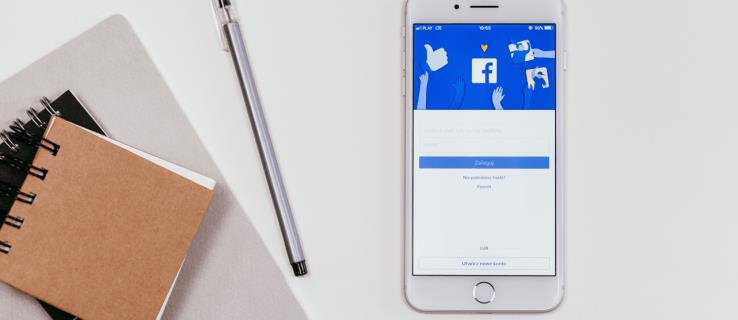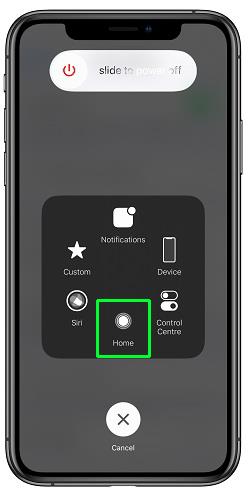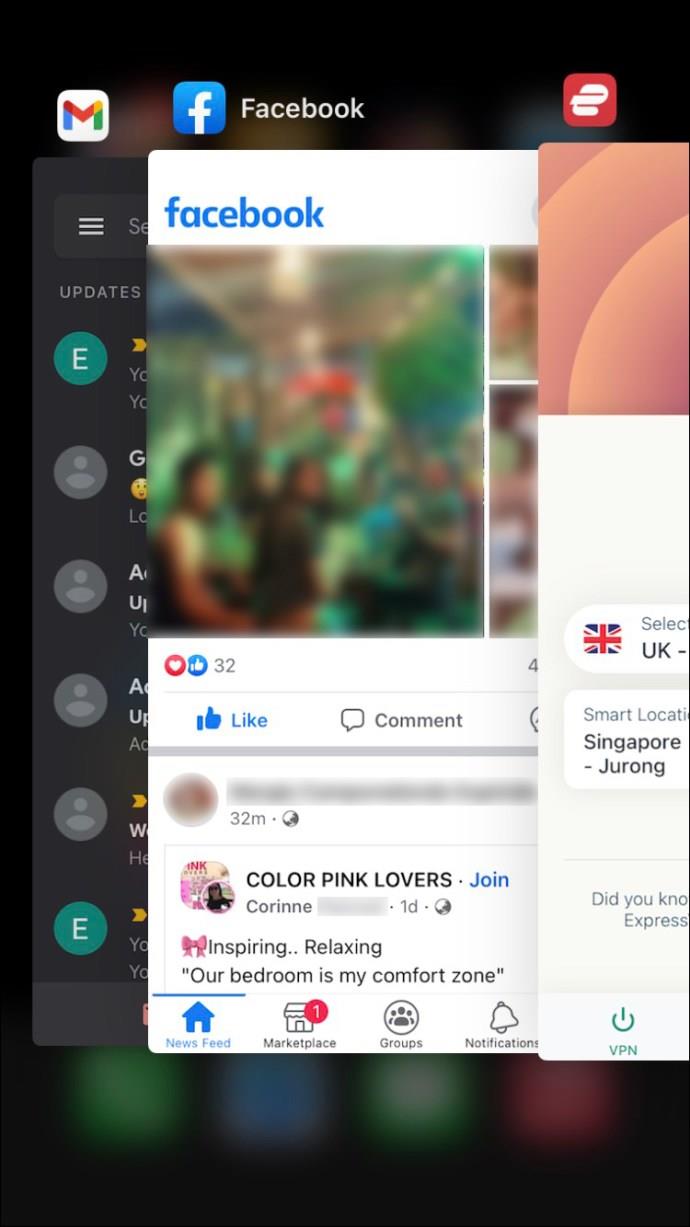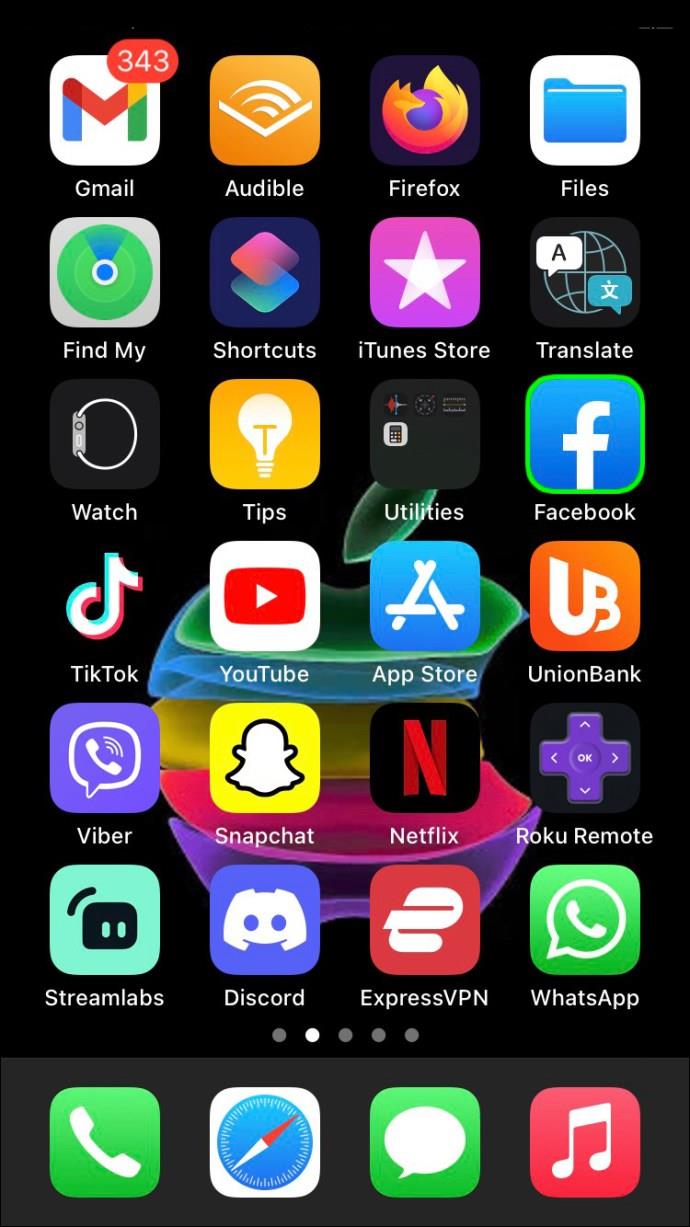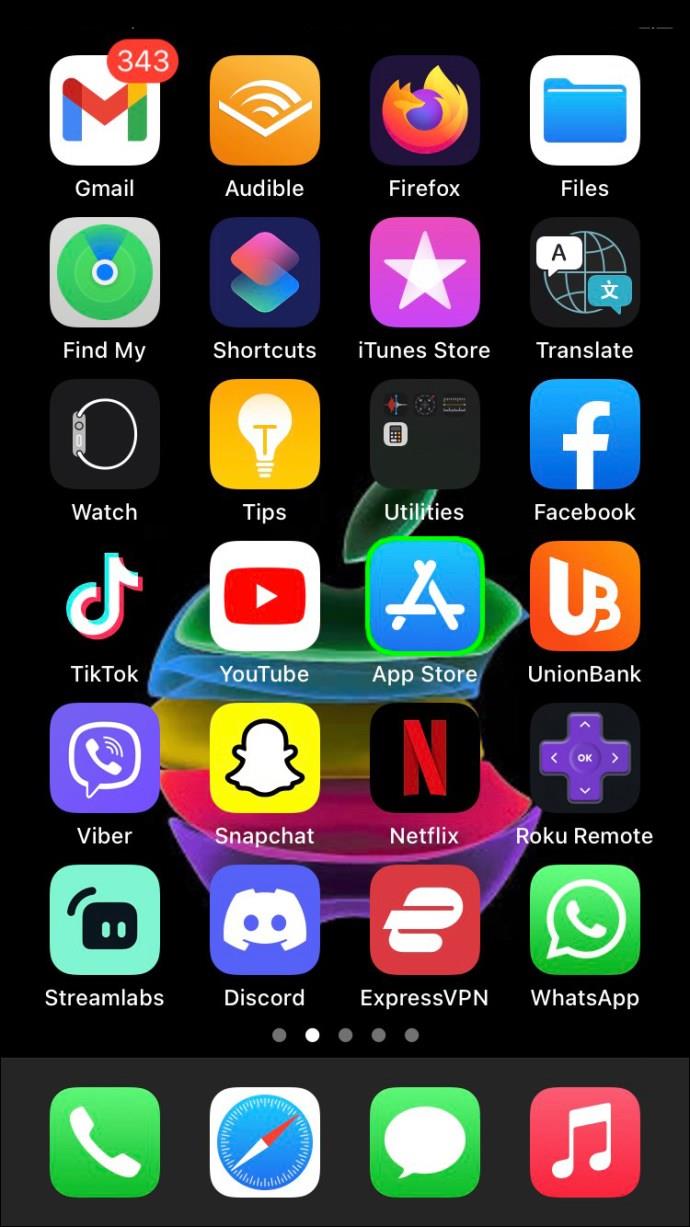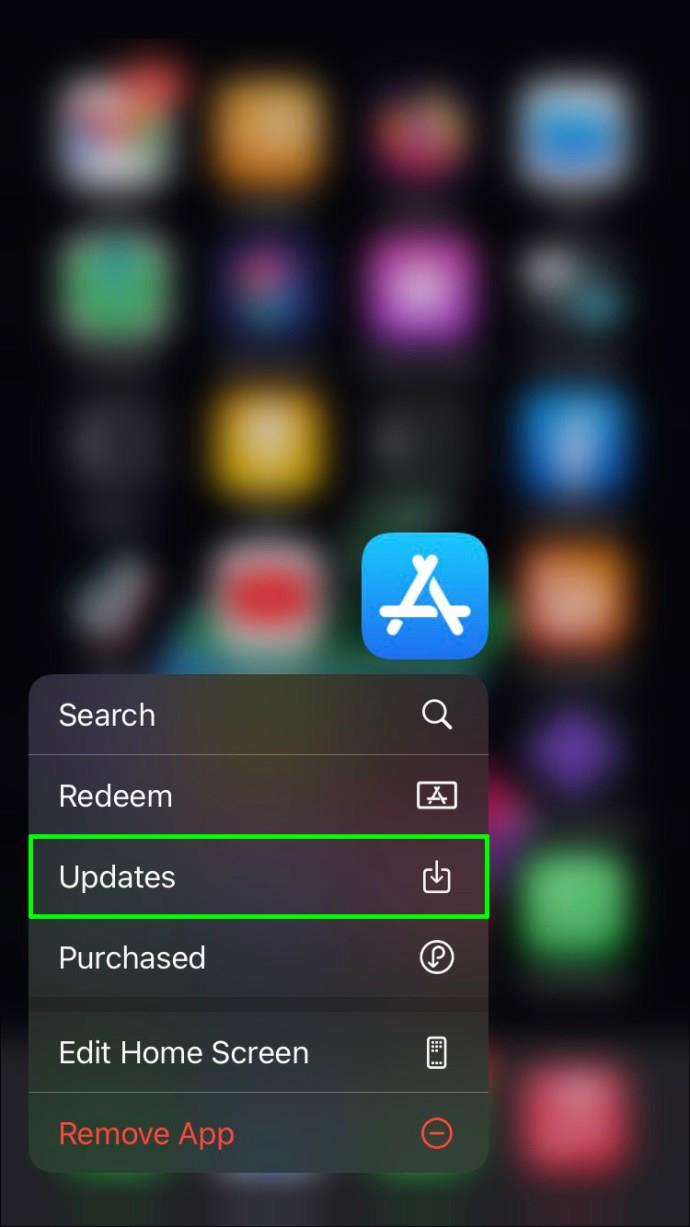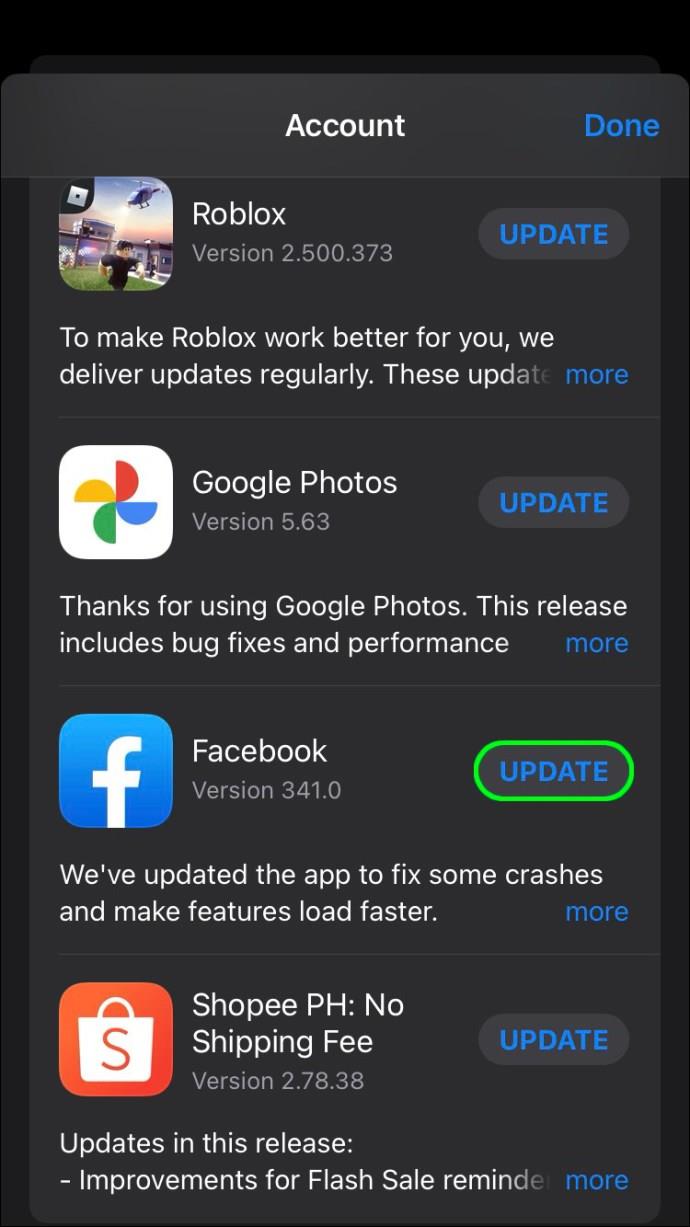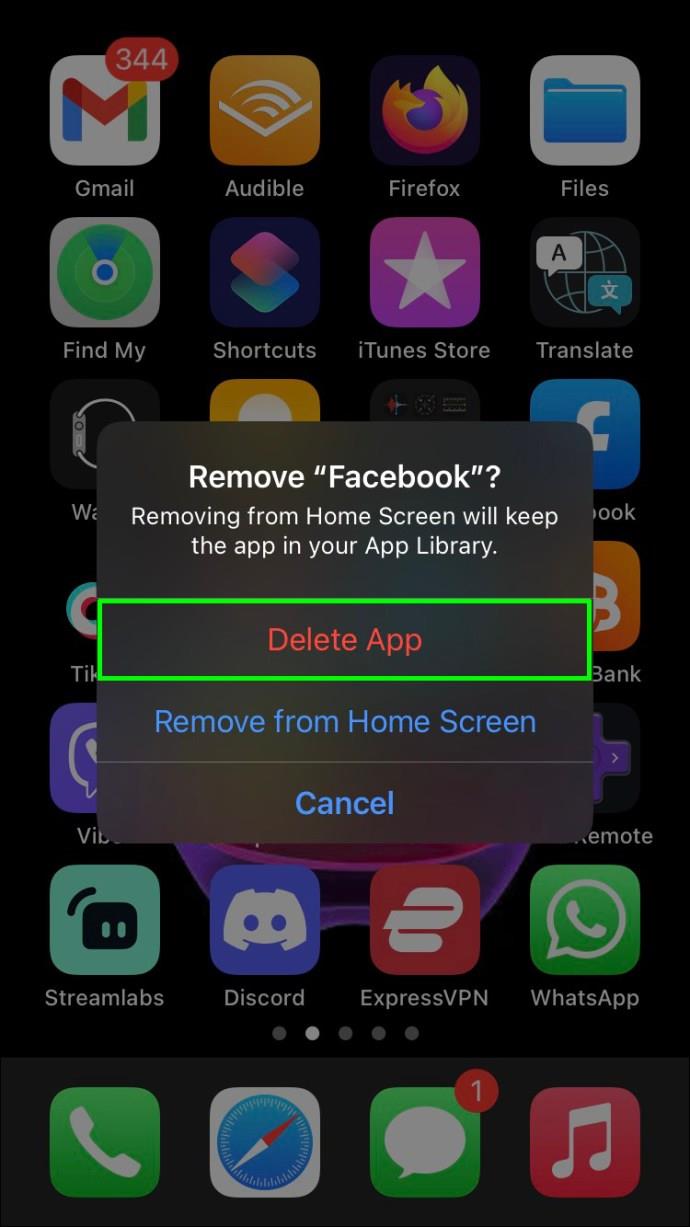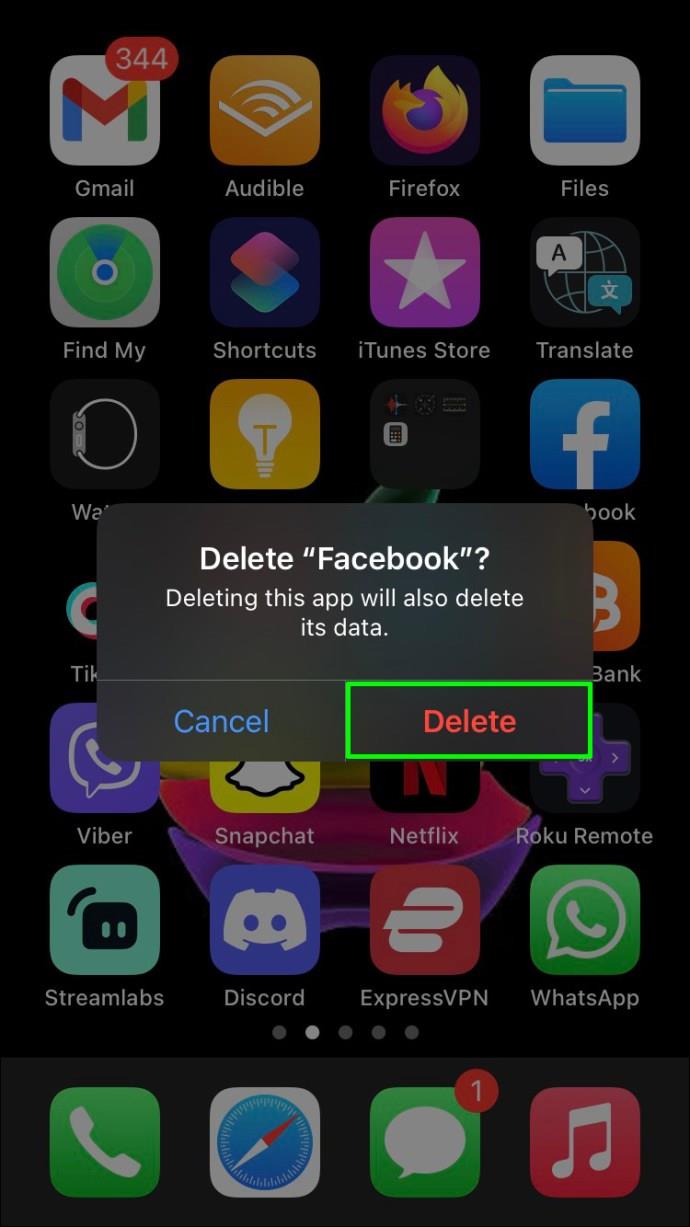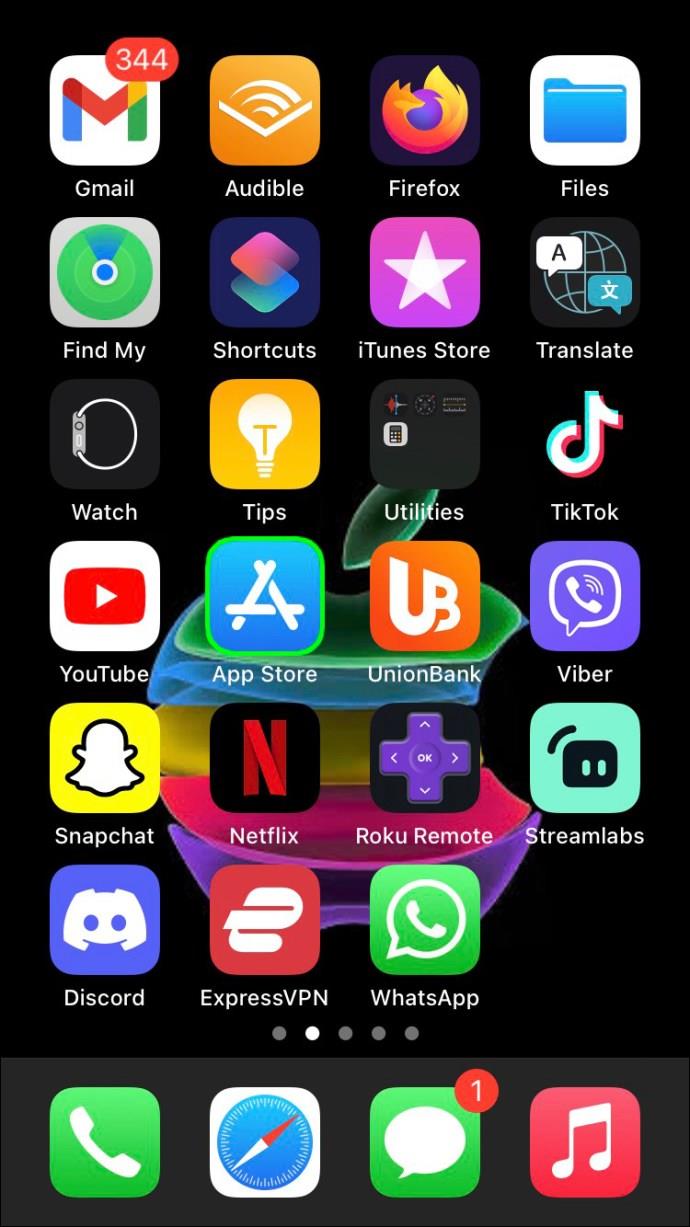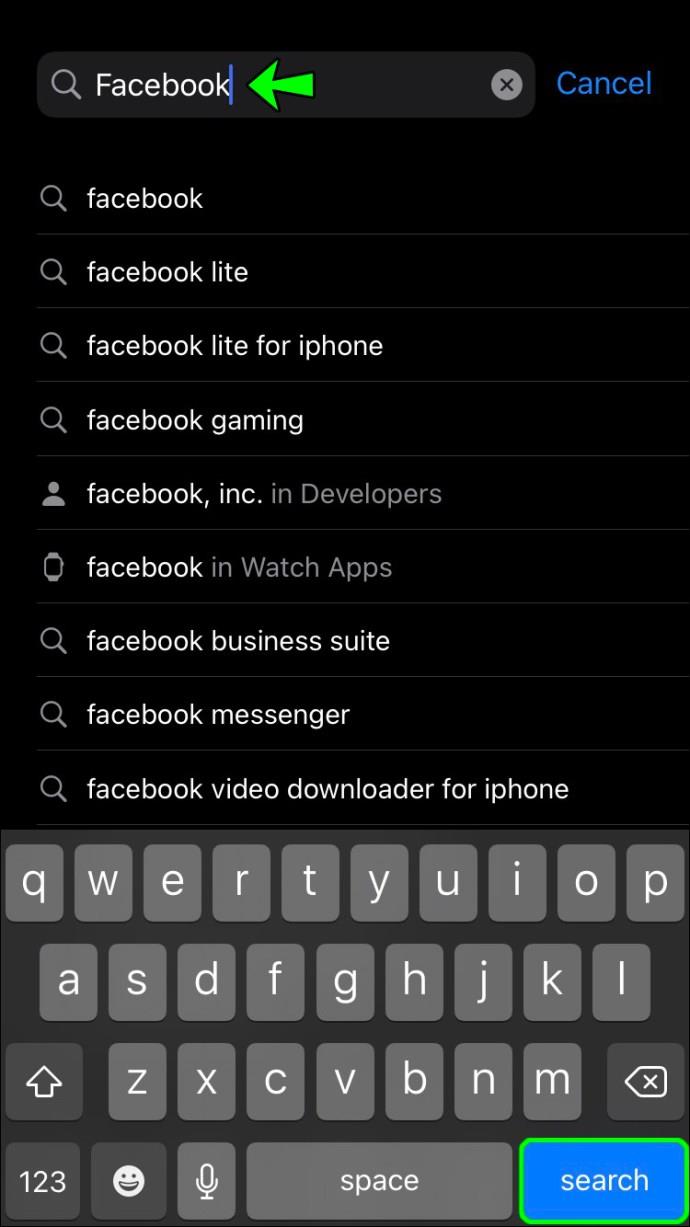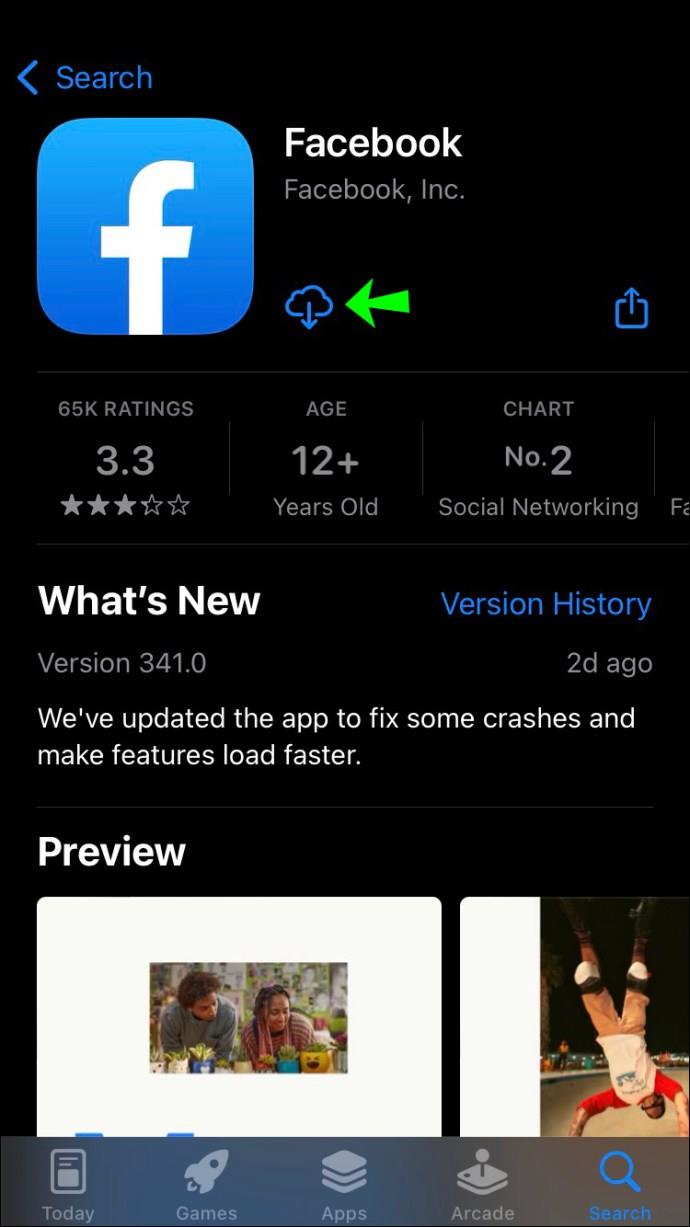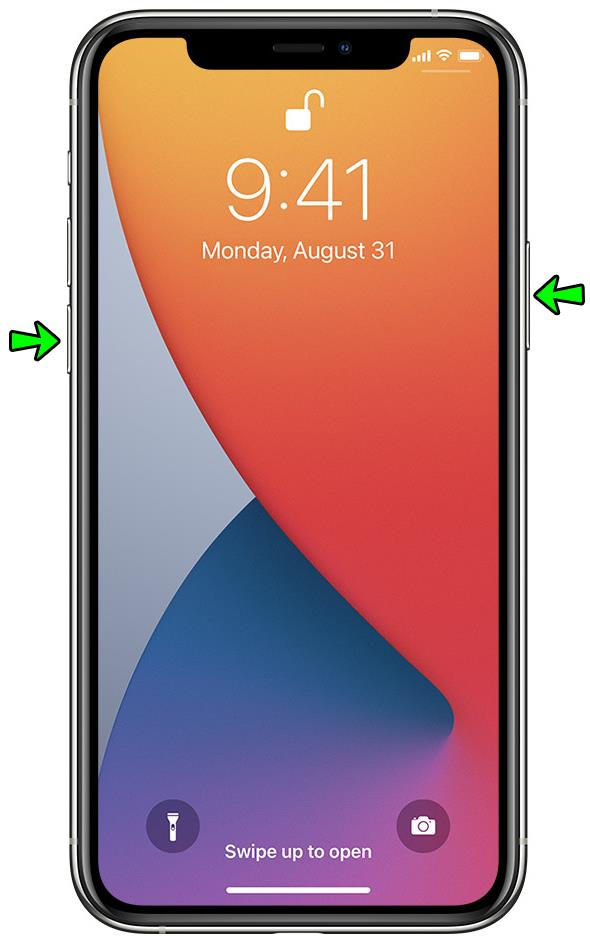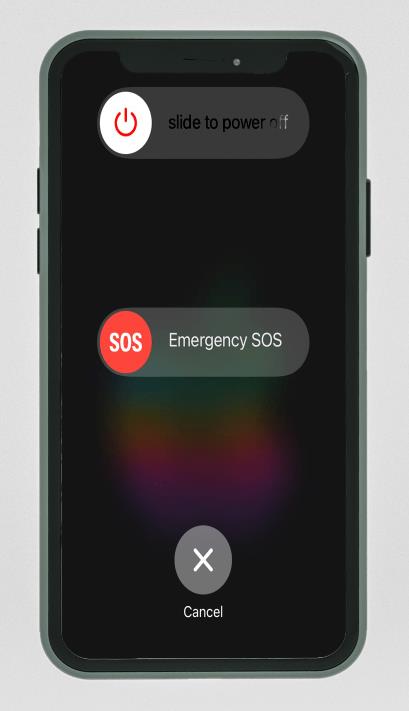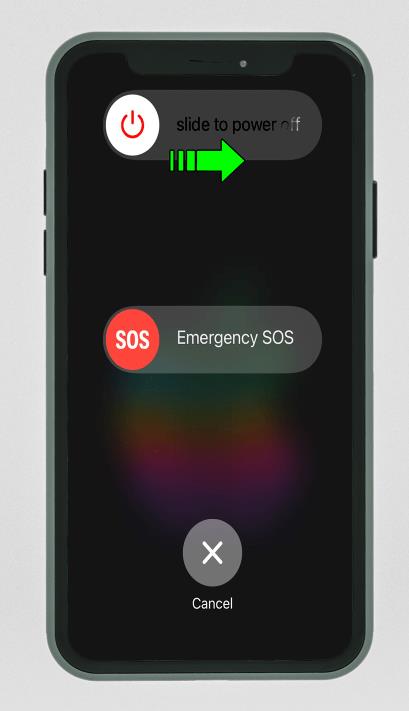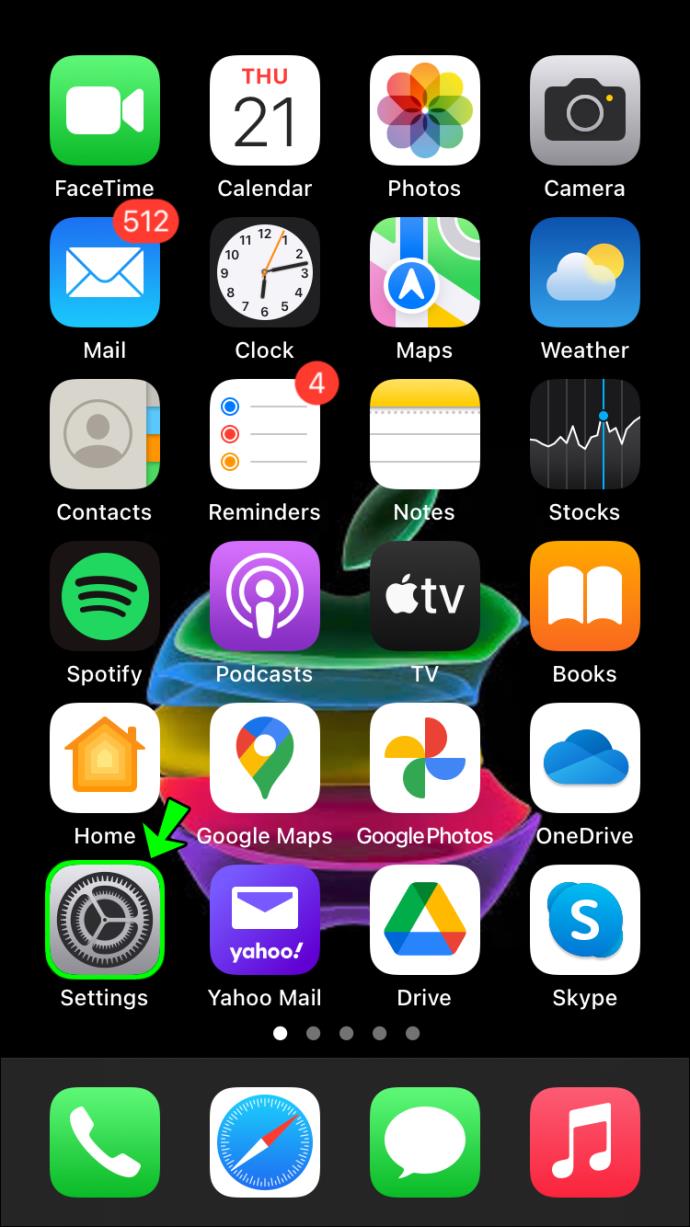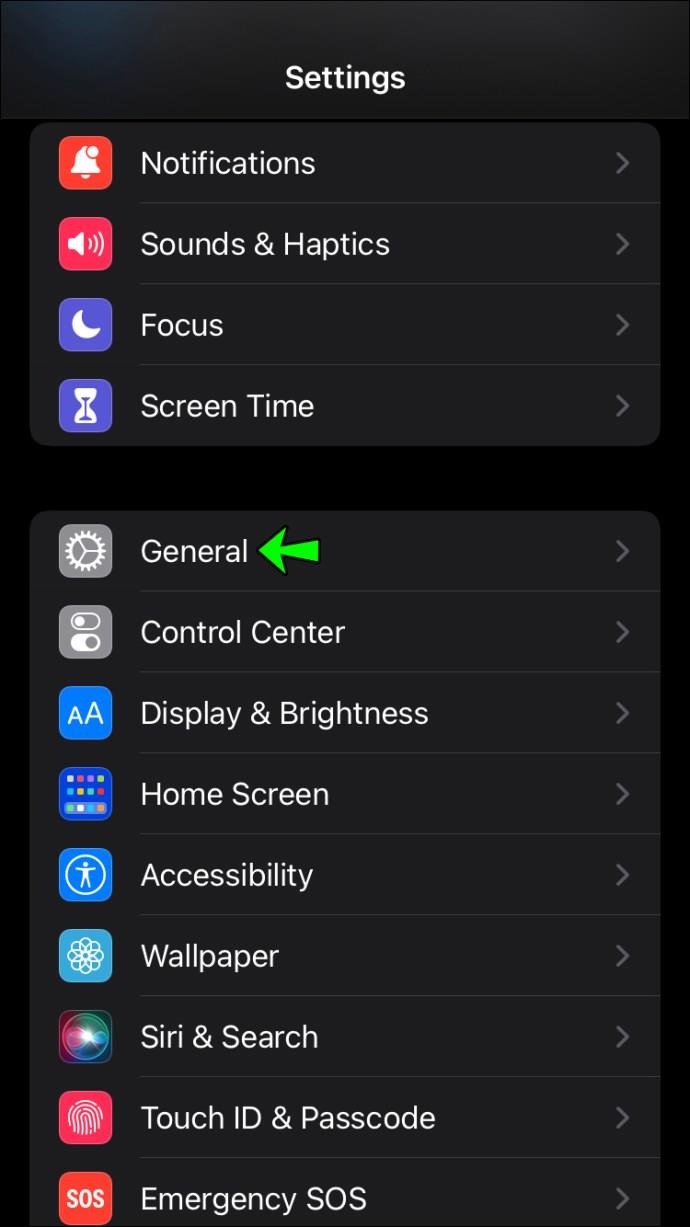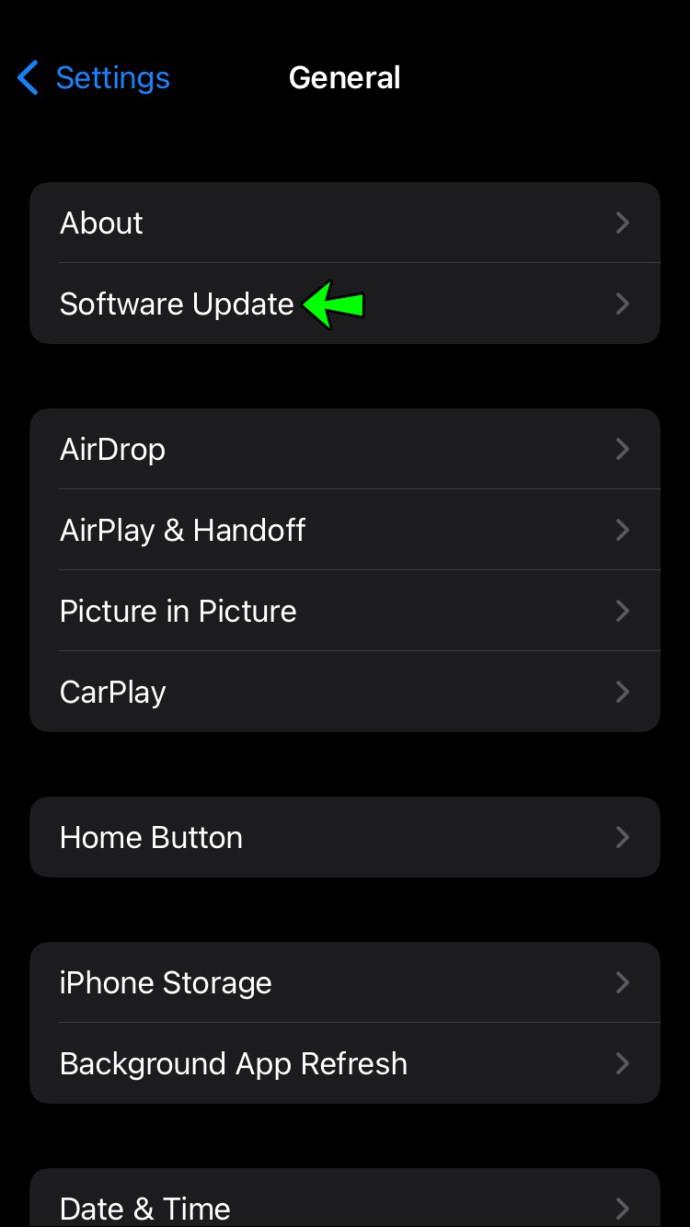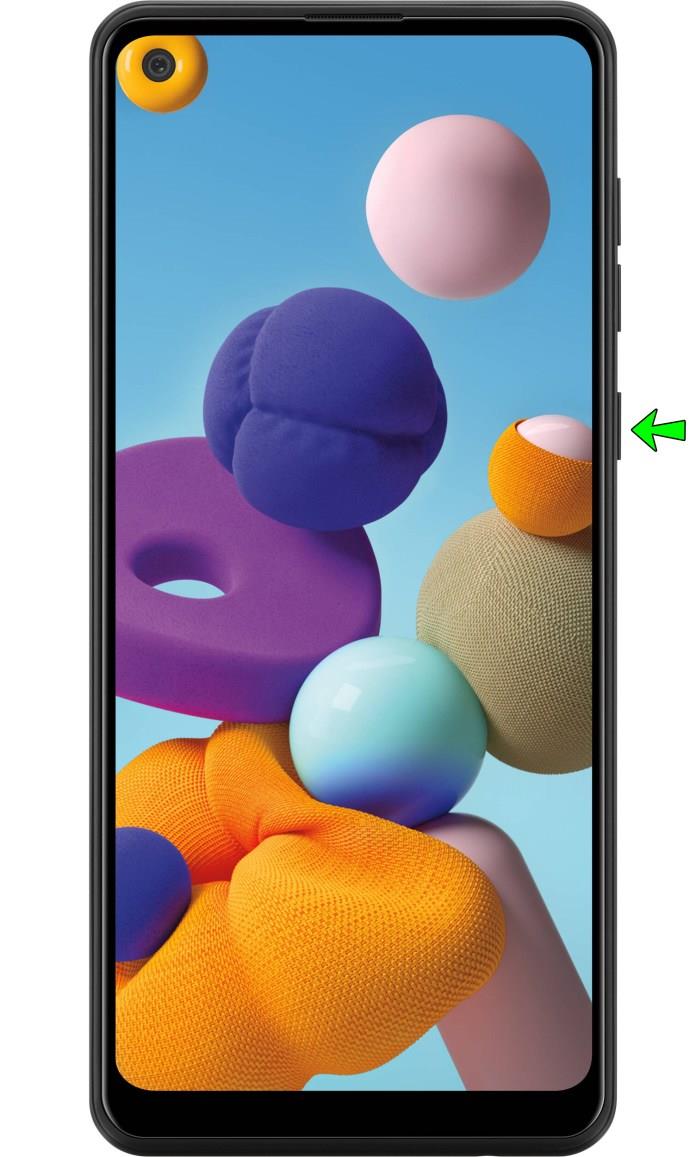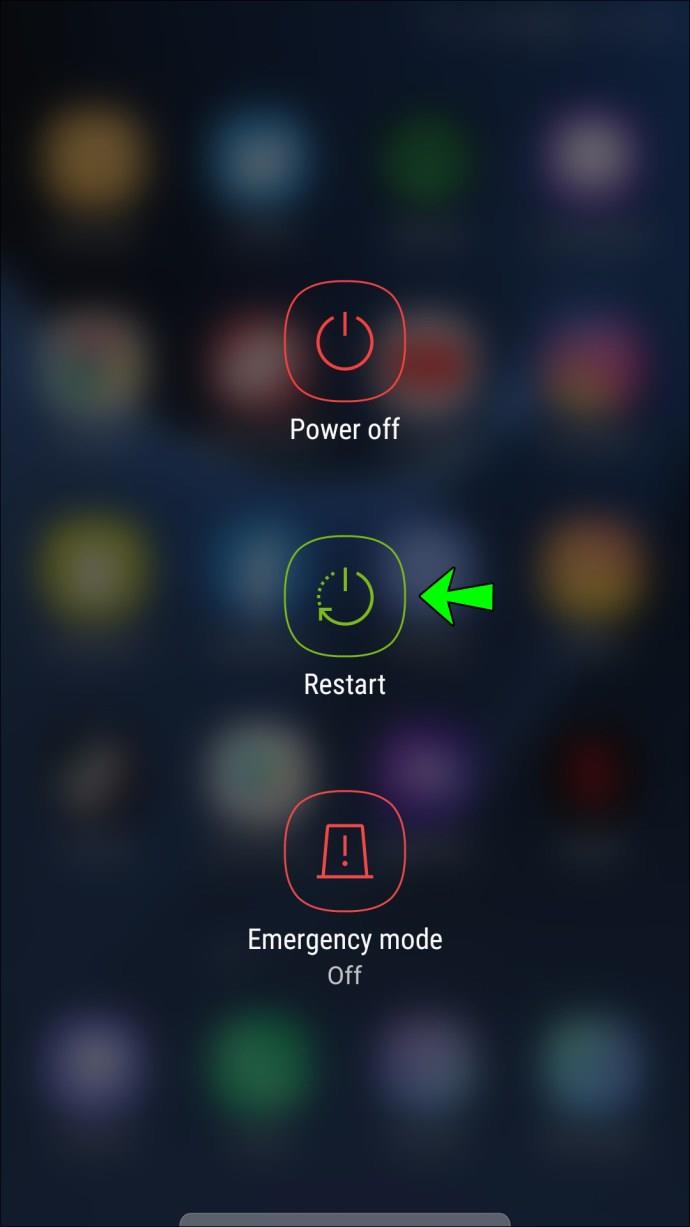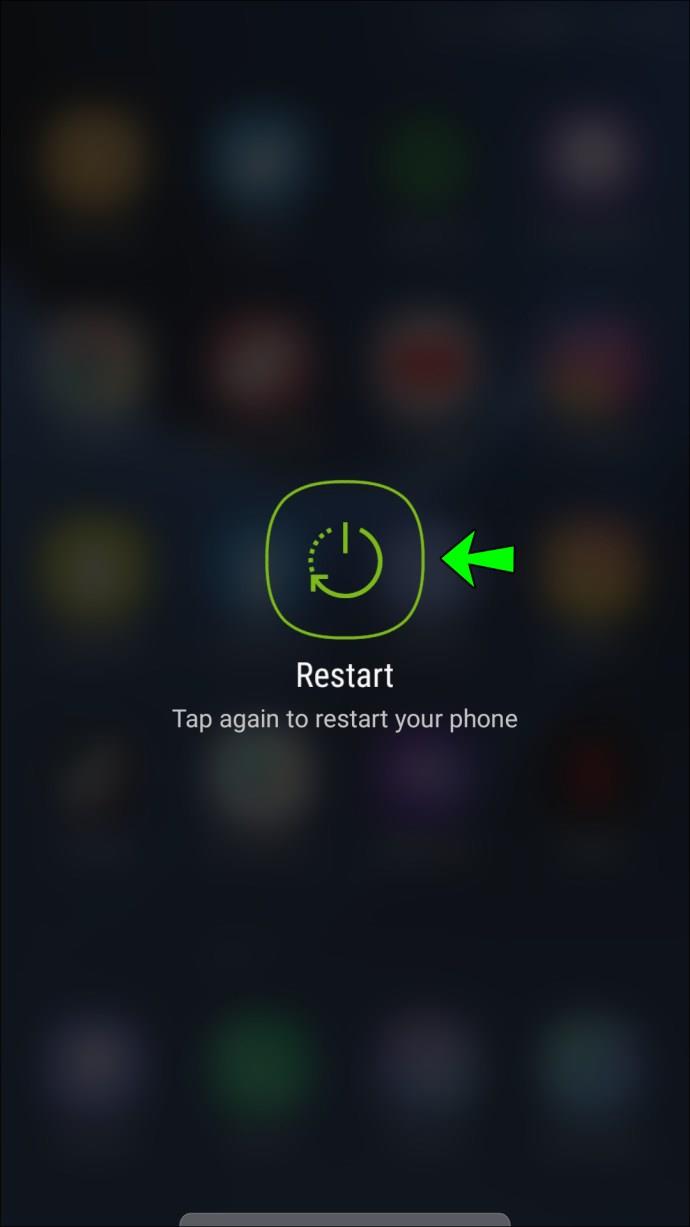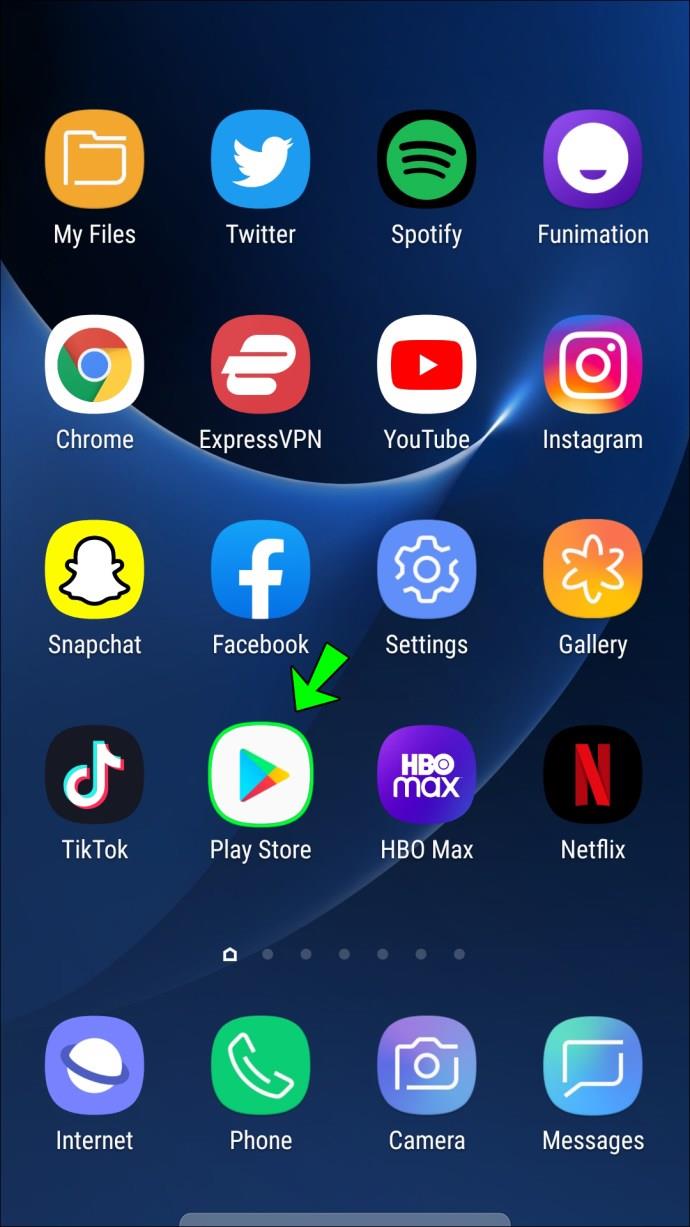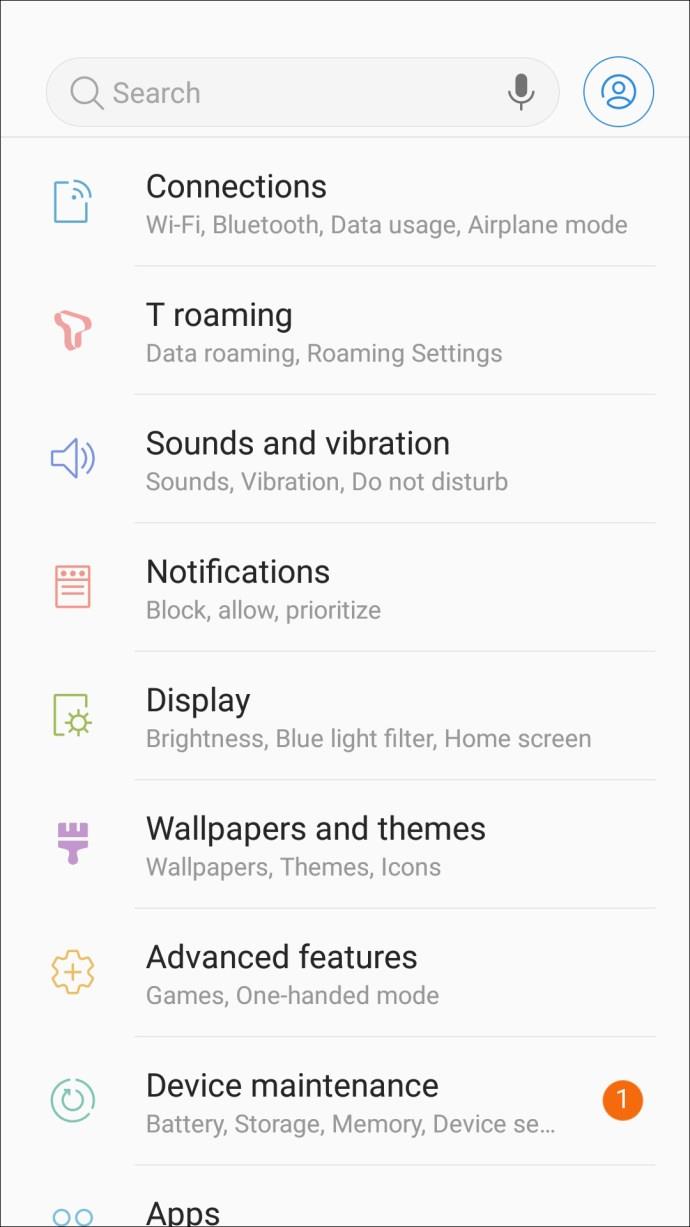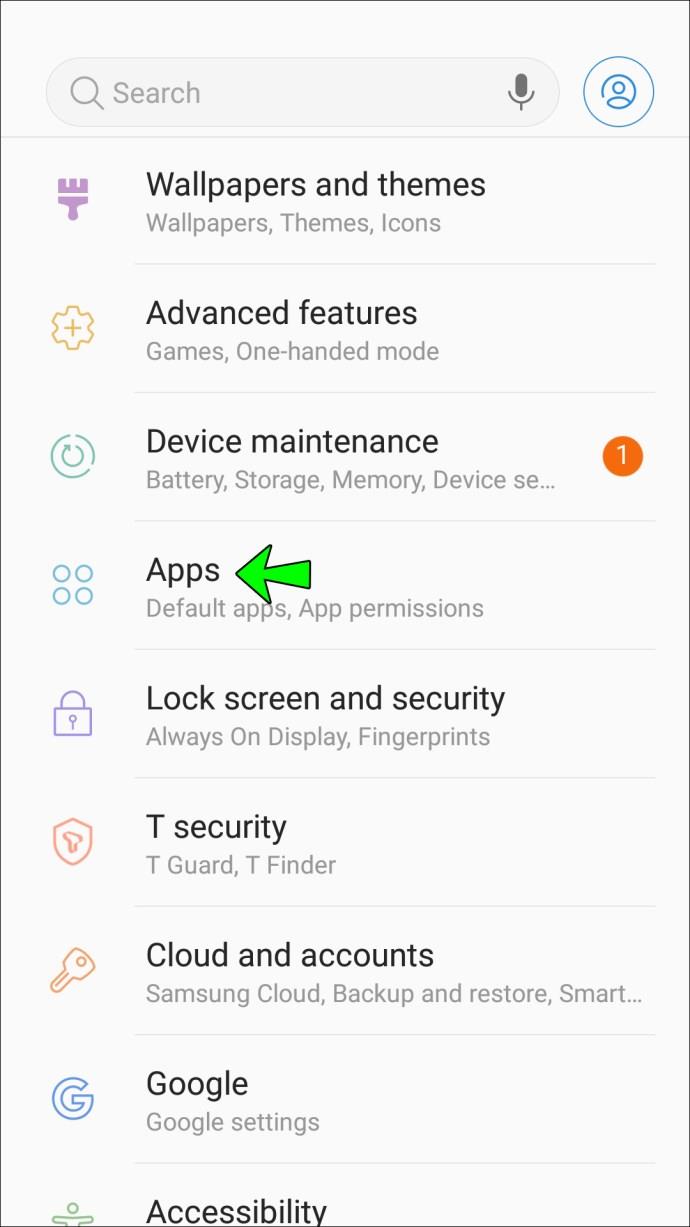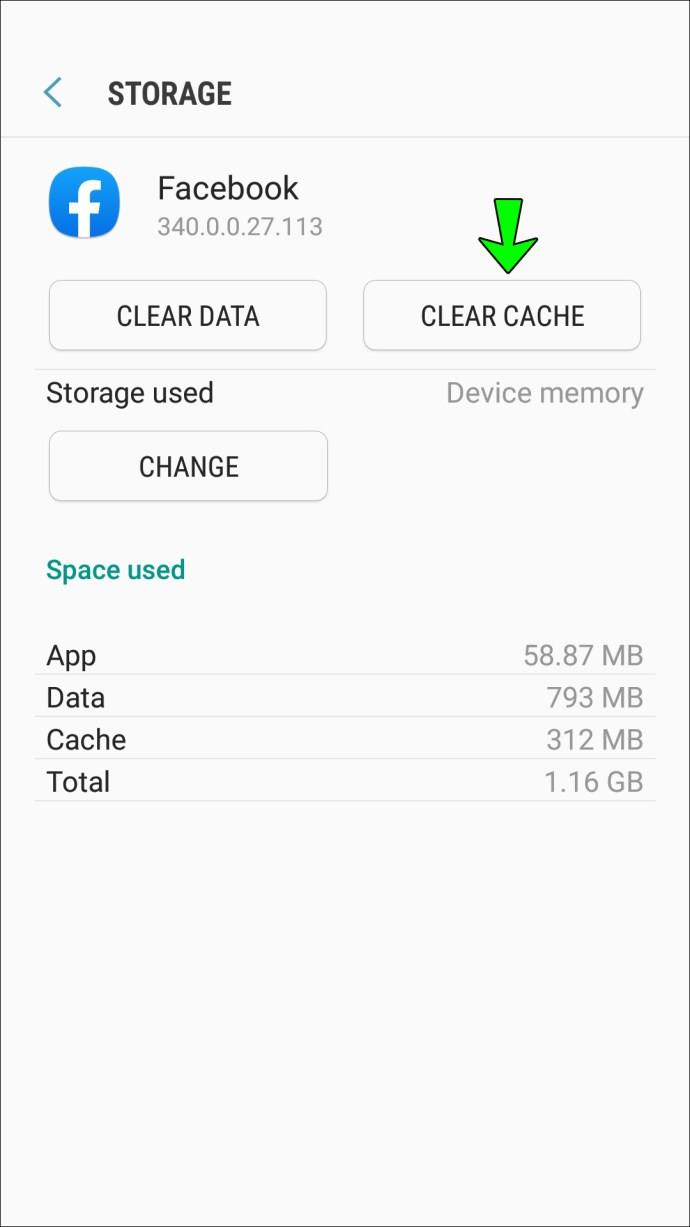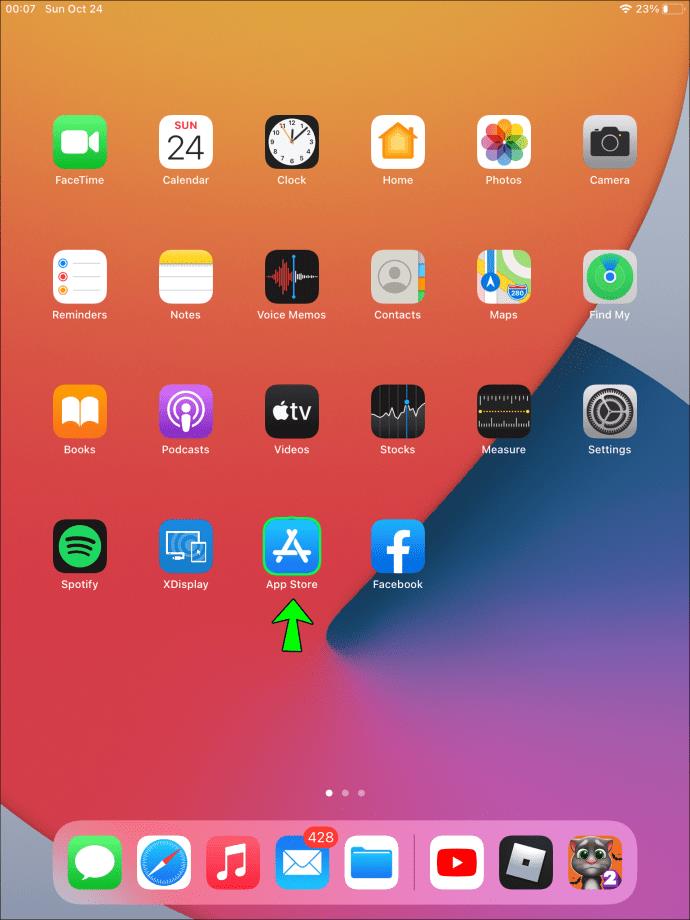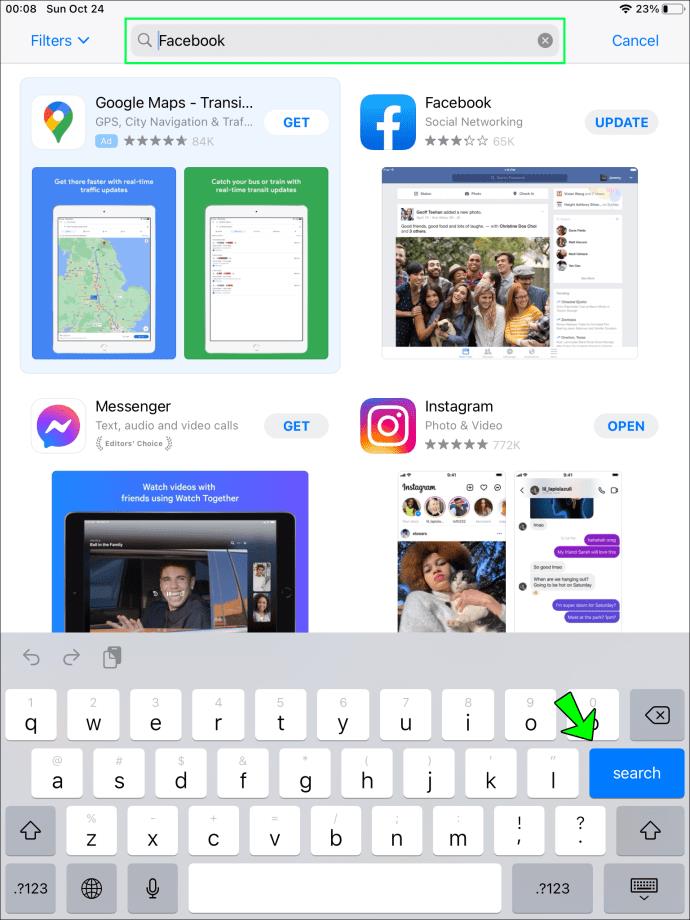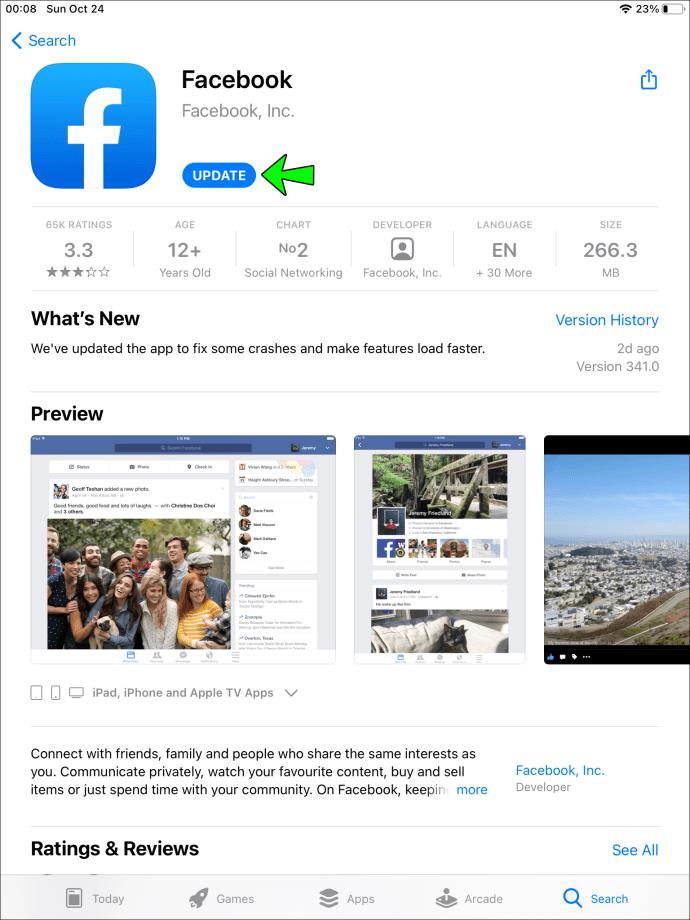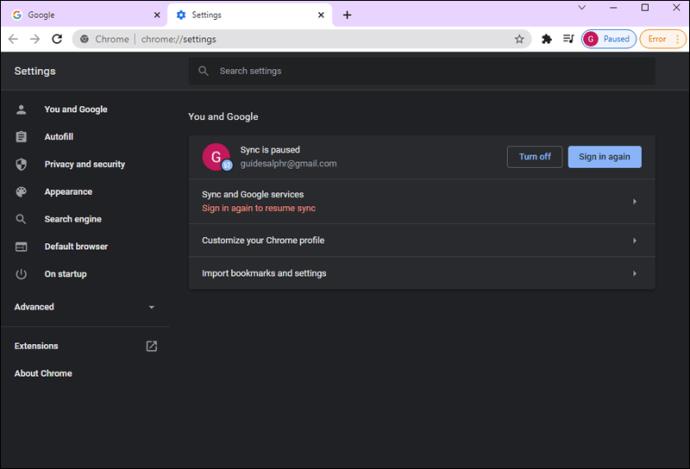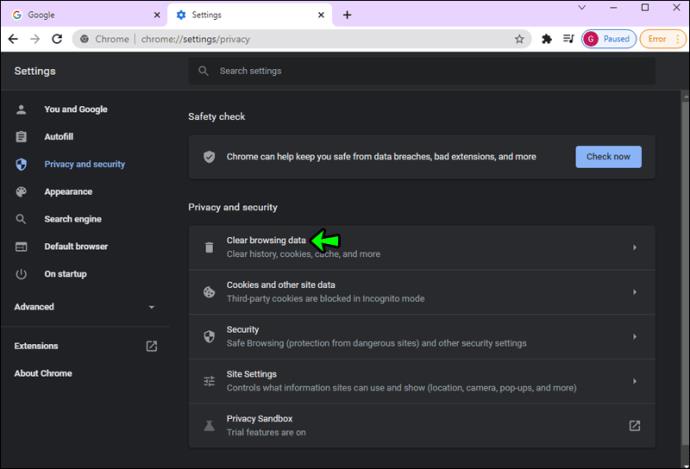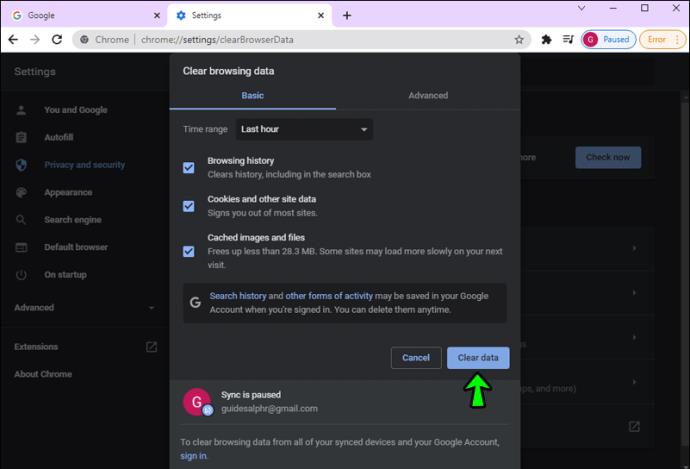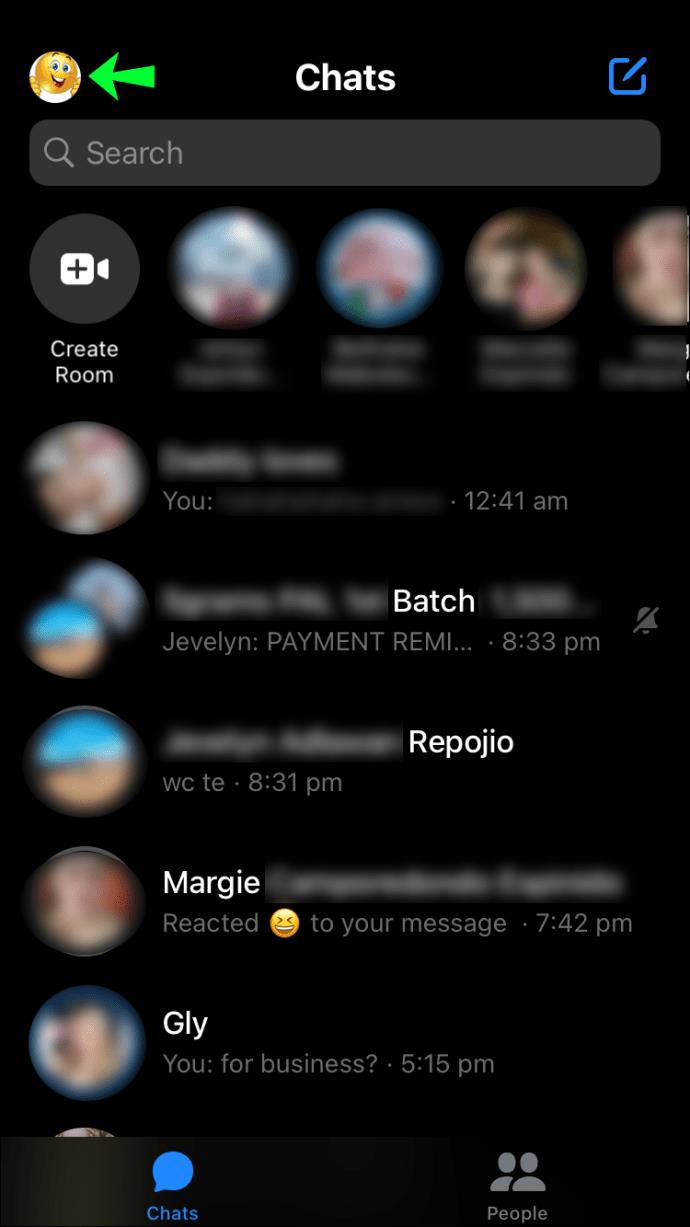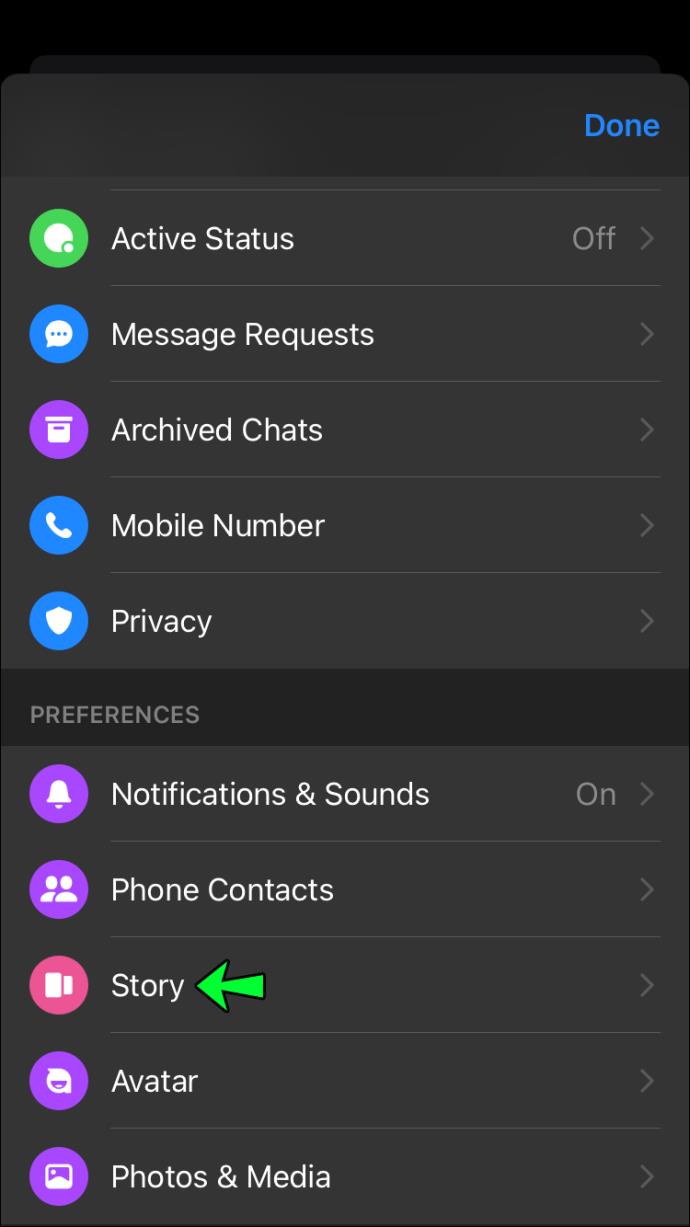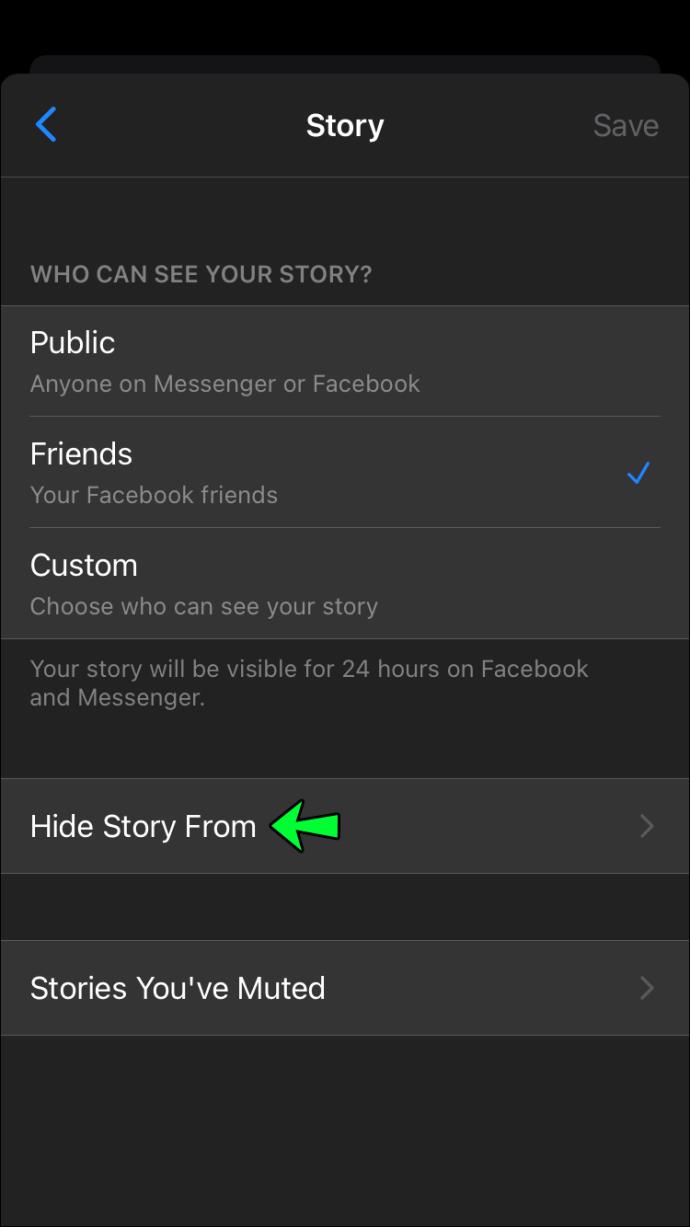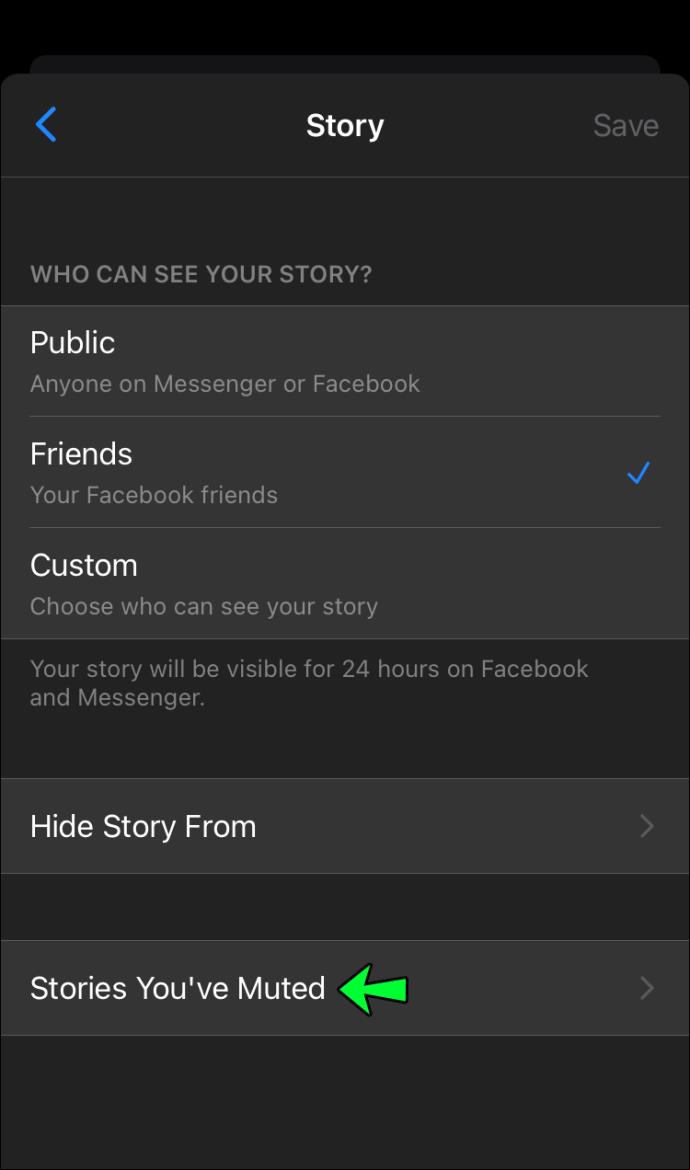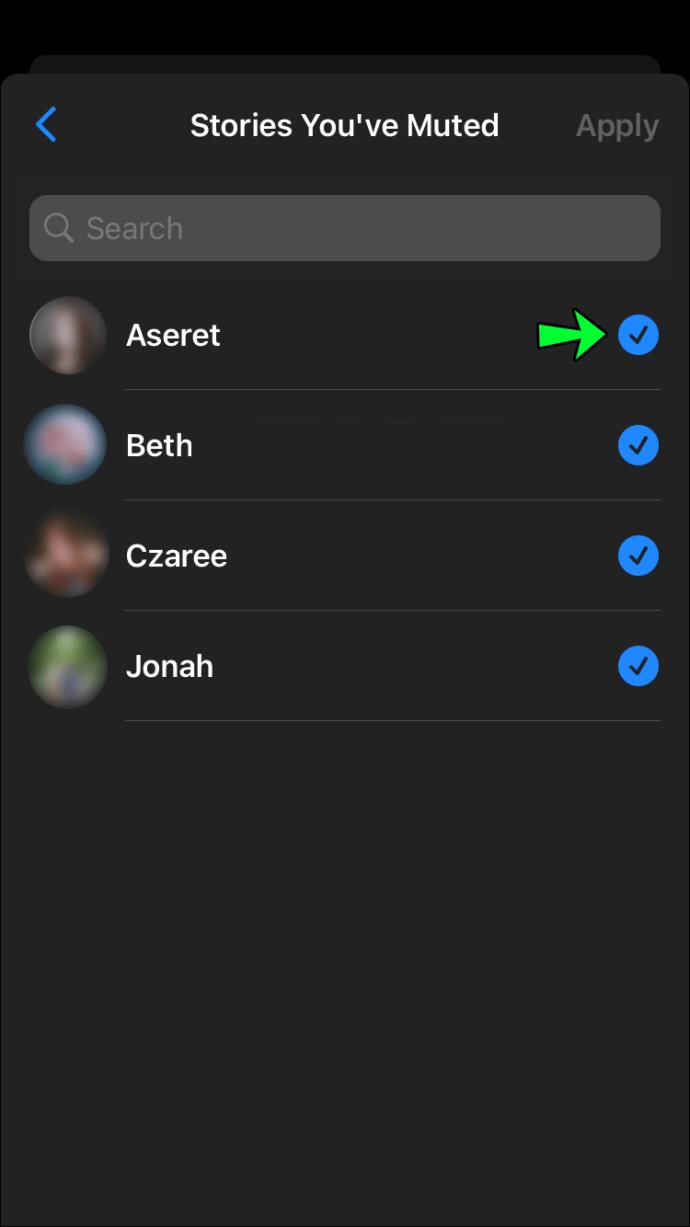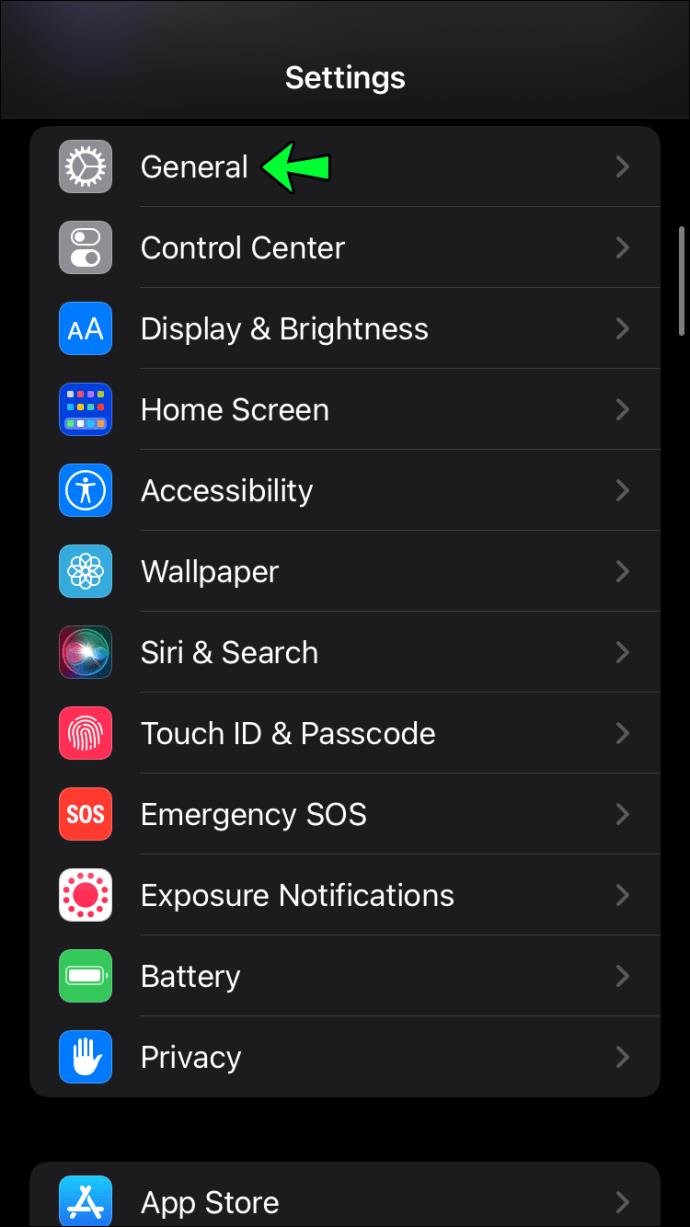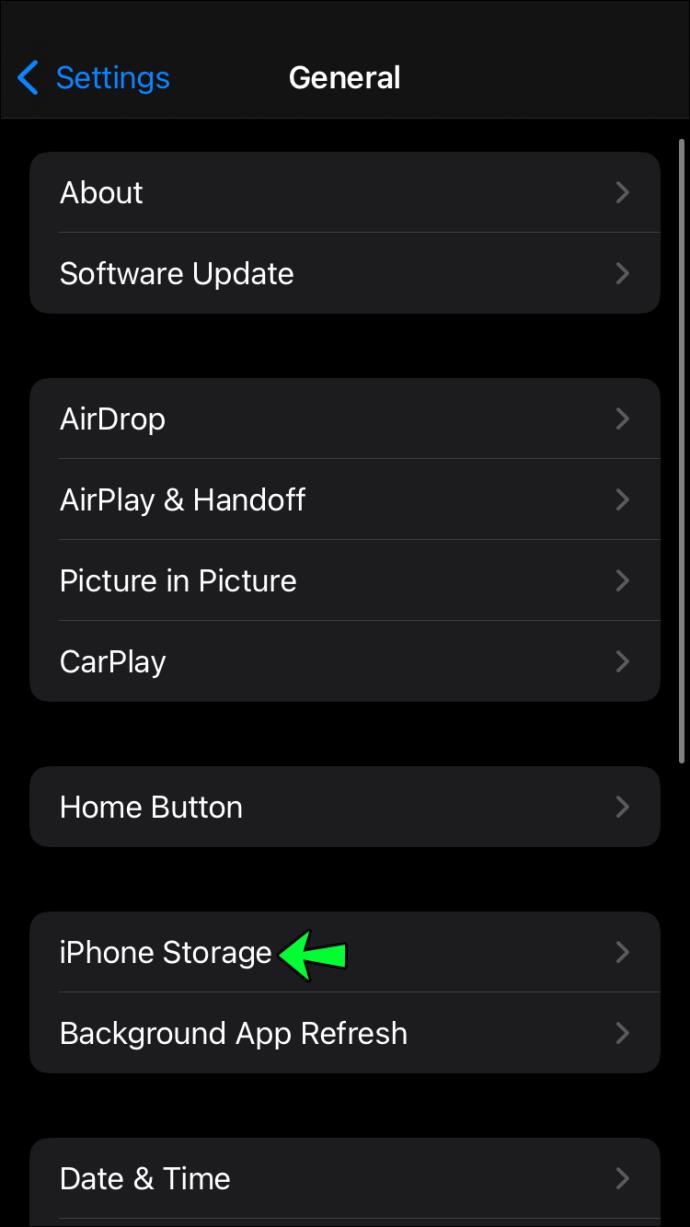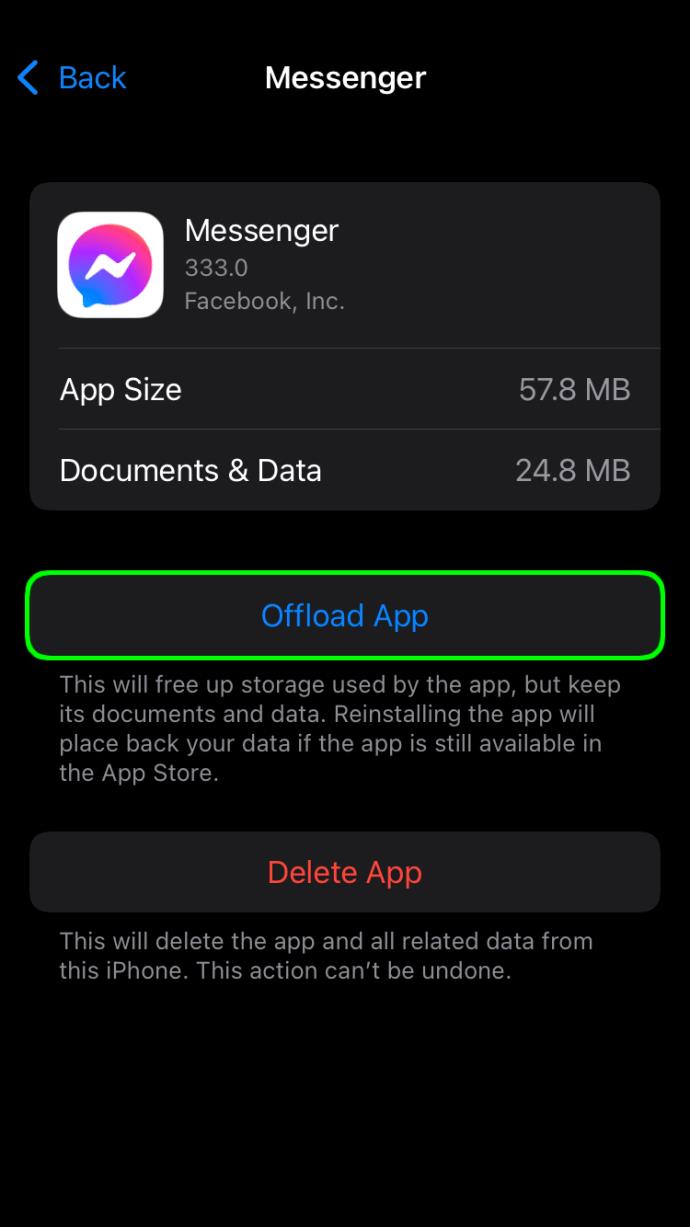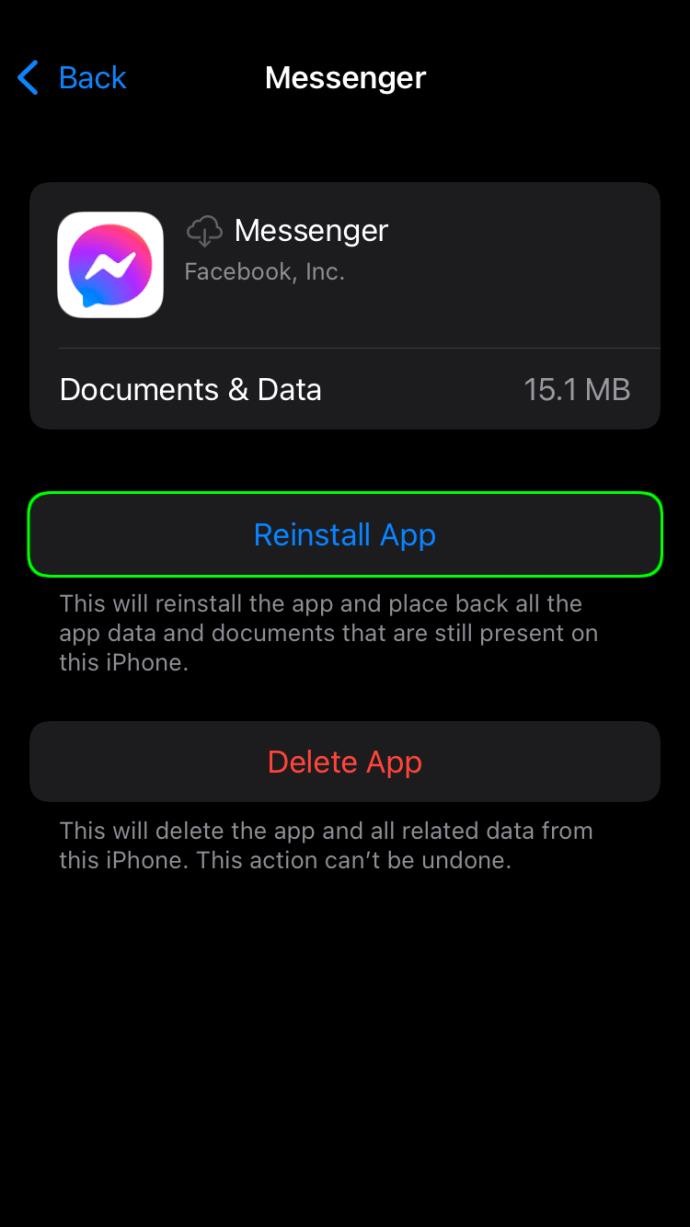پیوندهای دستگاه
استوری فیس بوک قابلیتی است که به شما امکان می دهد با ارزش ترین خاطرات خود را ایجاد کرده و به اشتراک بگذارید. شما وقت گذاشته اید و یک شاهکار را تنظیم کرده اید و آماده ارسال پست هستید. با این حال، داستان شما همچنان در مرحله Finishing up… گیر می کند ، و در نهایت، یک پیام خطایی دریافت می کنید که می گوید داستان شما نمی تواند پست شود.
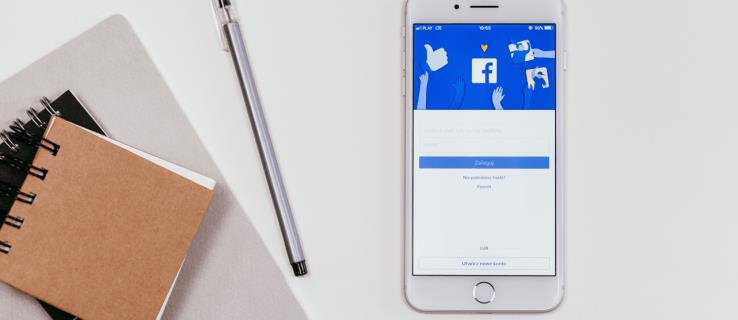
در واقع، بسیاری از ما این را تجربه کردهایم، اما برای رفع آن چه کنیم؟
قبل از پرتاب کردن حوله، به خواندن ادامه دهید. این مقاله به شما ایدههایی میدهد که اگر استوریهای فیسبوک دوباره کار نکنند، چه کاری باید انجام دهید.
استوری های فیس بوک در آیفون کار نمی کنند
اگر آیفون دارید، نکات عیبیابی زیر را امتحان کنید تا استوریهای فیسبوک خود را برطرف کنید.
برنامه فیس بوک را ترک کرده و مجدداً راه اندازی کنید
اولین کاری که می توانید امتحان کنید، راه اندازی مجدد برنامه فیس بوک است. برای خروج اجباری از یک برنامه در آیفون، موارد زیر را انجام دهید:
- انگشت خود را از پایین صفحه به بالا بکشید و نگه دارید (یا دکمه Home را دوبار فشار دهید).
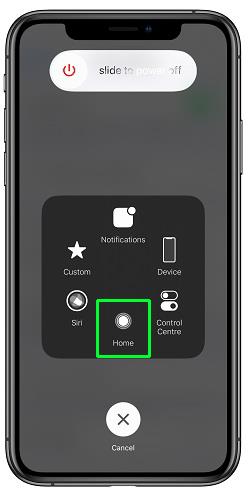
- تغییر دهنده برنامه باز می شود.
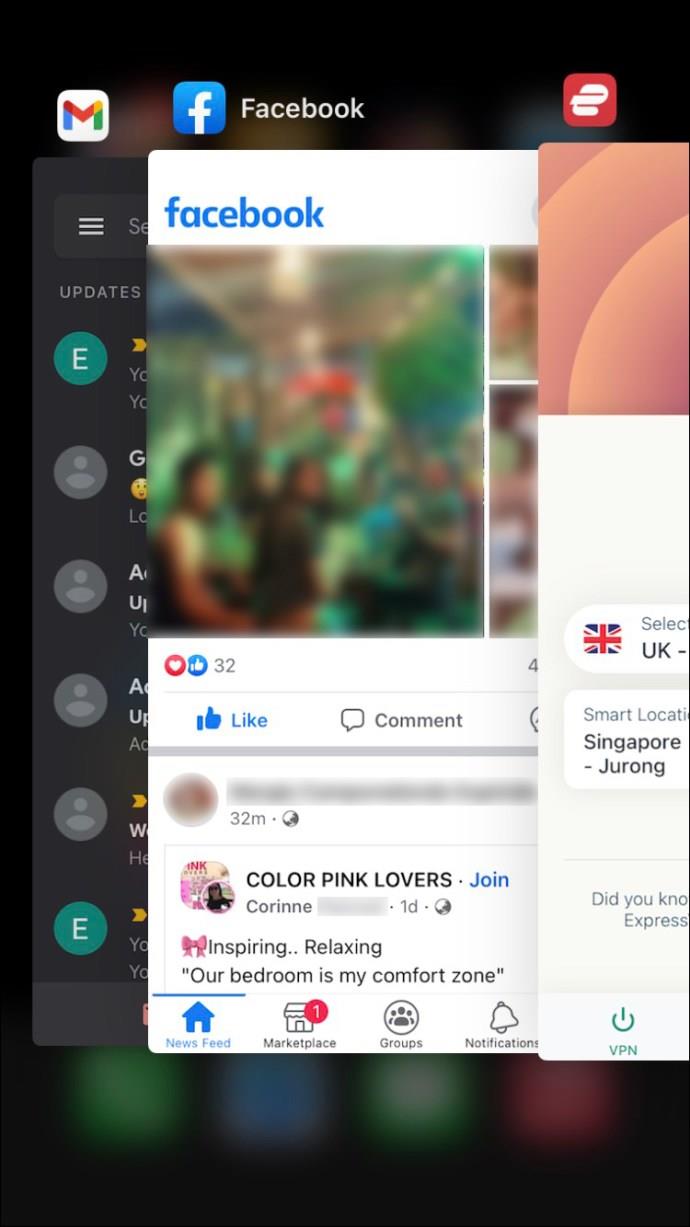
- برنامه فیس بوک را روی صفحه به سمت بالا بکشید تا ببندید.

- دوباره برنامه را باز کنید.
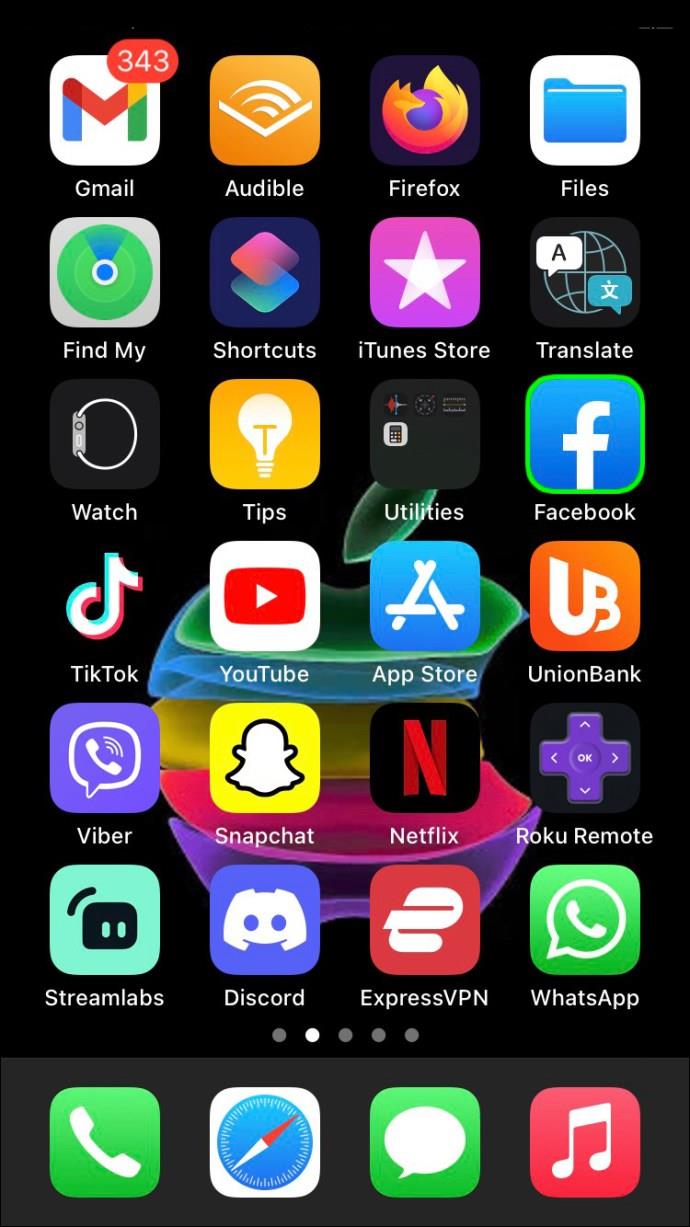
به روز رسانی فیس بوک را بررسی کنید
فیسبوک اغلب بهروزرسانی میشود، و بهروز نبودن ممکن است دلیل کار نکردن برخی از ویژگیهایی مانند استوریهای فیسبوک باشد. برای بررسی هر گونه به روز رسانی فیس بوک، این مراحل را دنبال کنید:
- نماد App Store را فشار داده و نگه دارید .
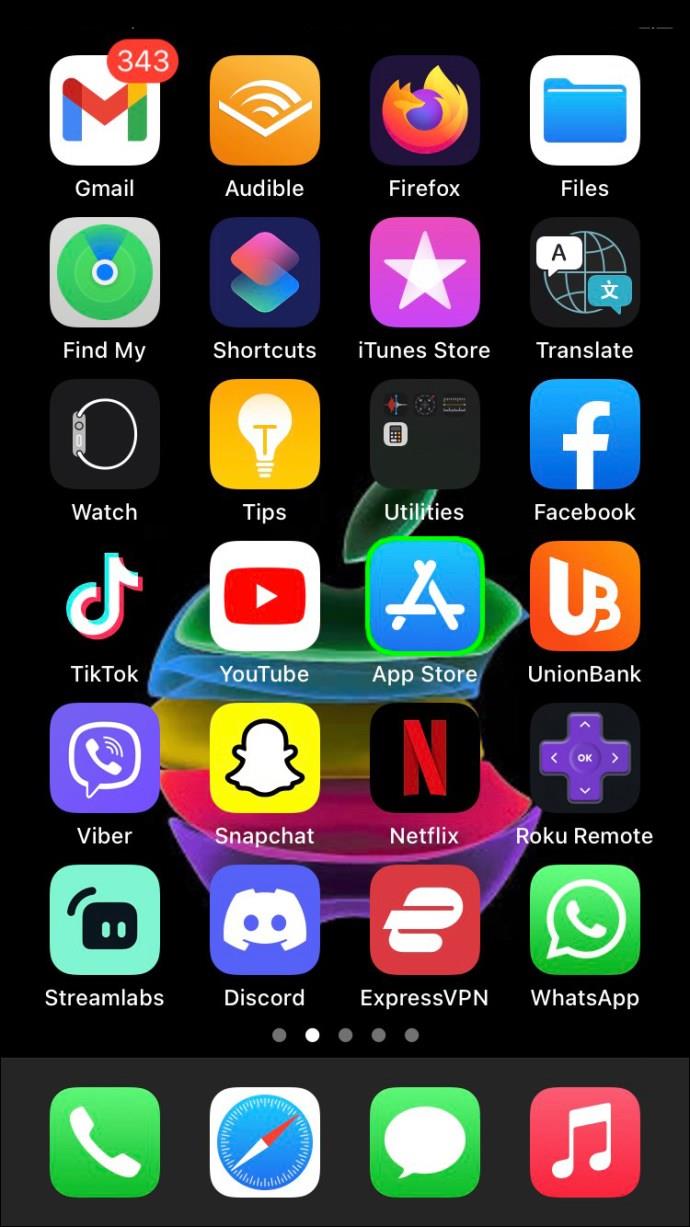
- برای مشاهده لیستی از برنامه هایی که به روز رسانی دارند، روی Updates ضربه بزنید.
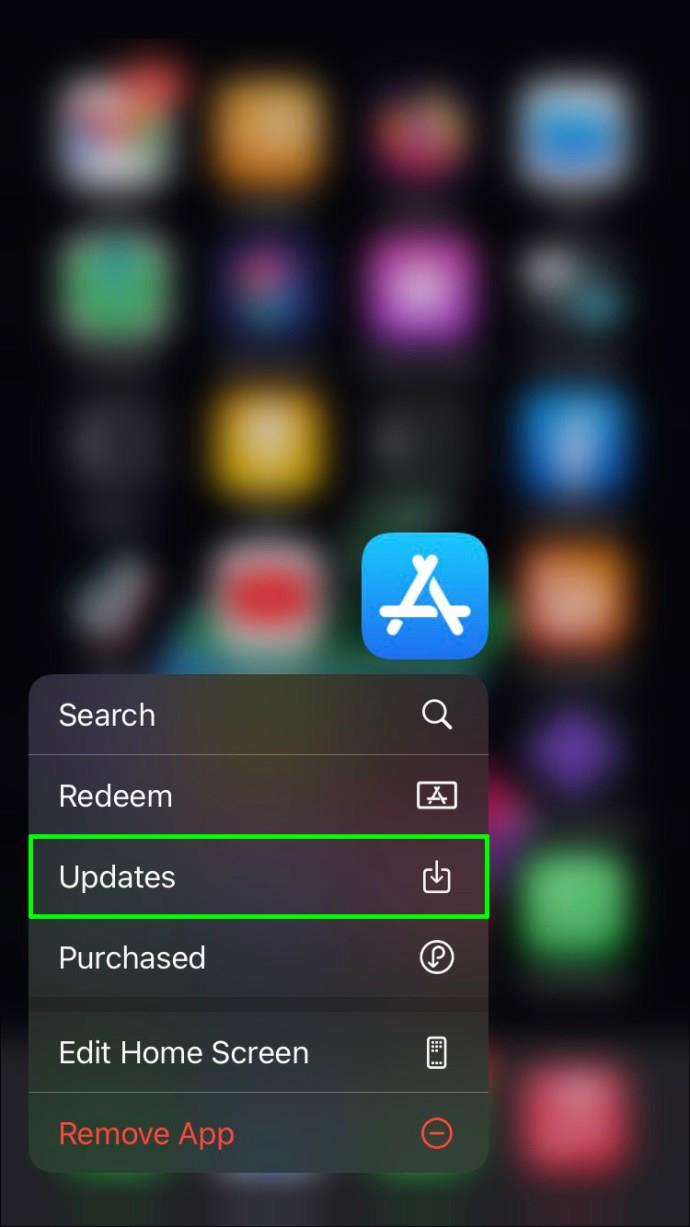
- گزینه Update را در کنار برنامه فیس بوک (در صورت وجود) فشار دهید . اگر گزینه بهروزرسانی را نمیبینید، برنامه شما قبلاً به آخرین نسخه بهروزرسانی شده است.
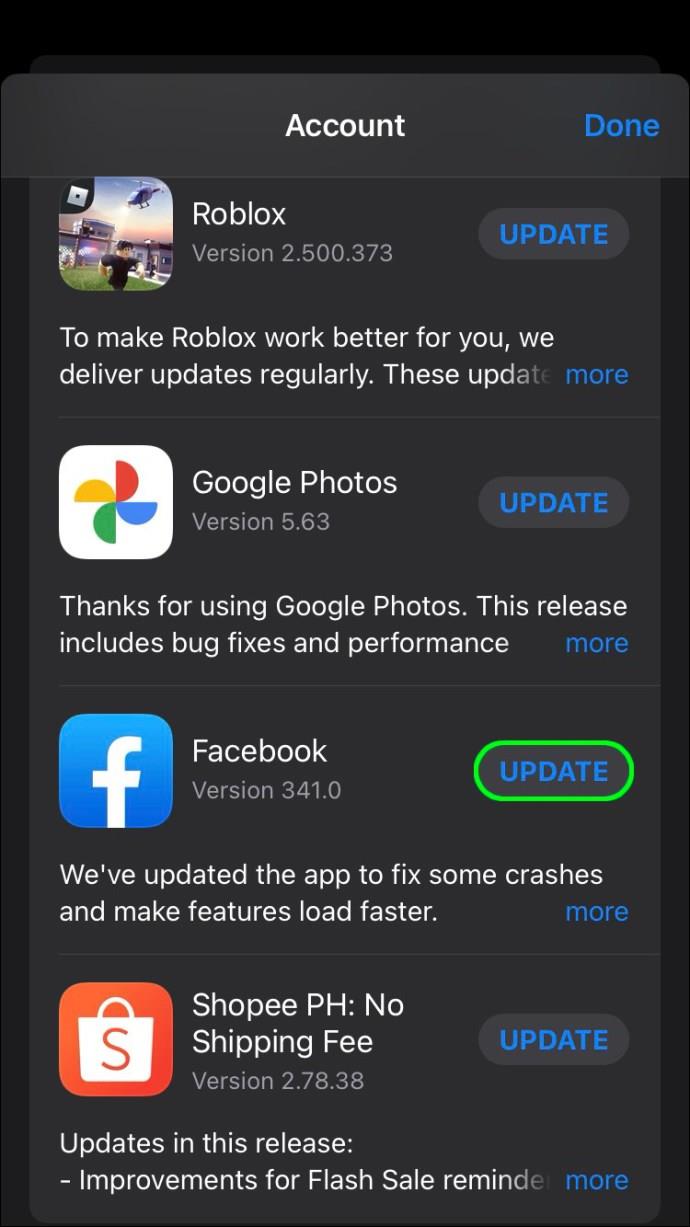
برنامه فیس بوک را دوباره نصب کنید
گاهی اوقات نصب مجدد یک برنامه به شما کمک می کند زیرا تمام داده های مرتبط را حذف می کند و شروعی کاملاً تازه و بدون هیچ اشکالی به شما می دهد. برای نصب مجدد فیس بوک در آیفون، موارد زیر را انجام دهید:
- نماد برنامه فیس بوک را نگه دارید .
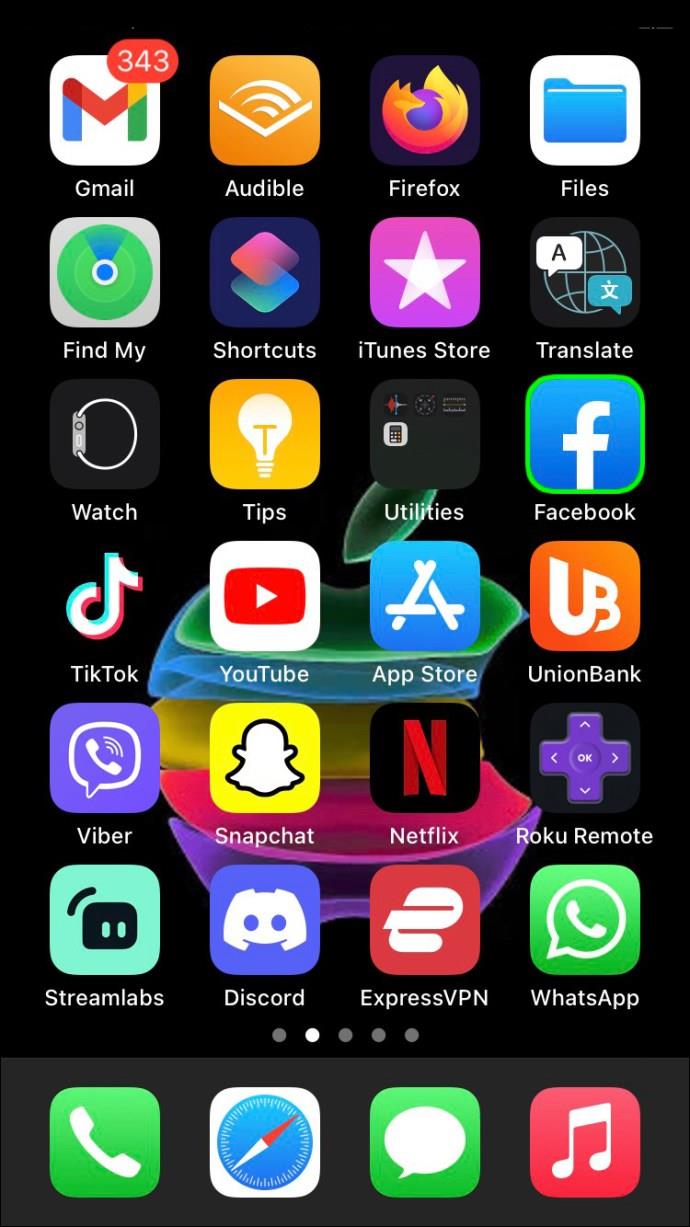
- Delete App را فشار دهید .
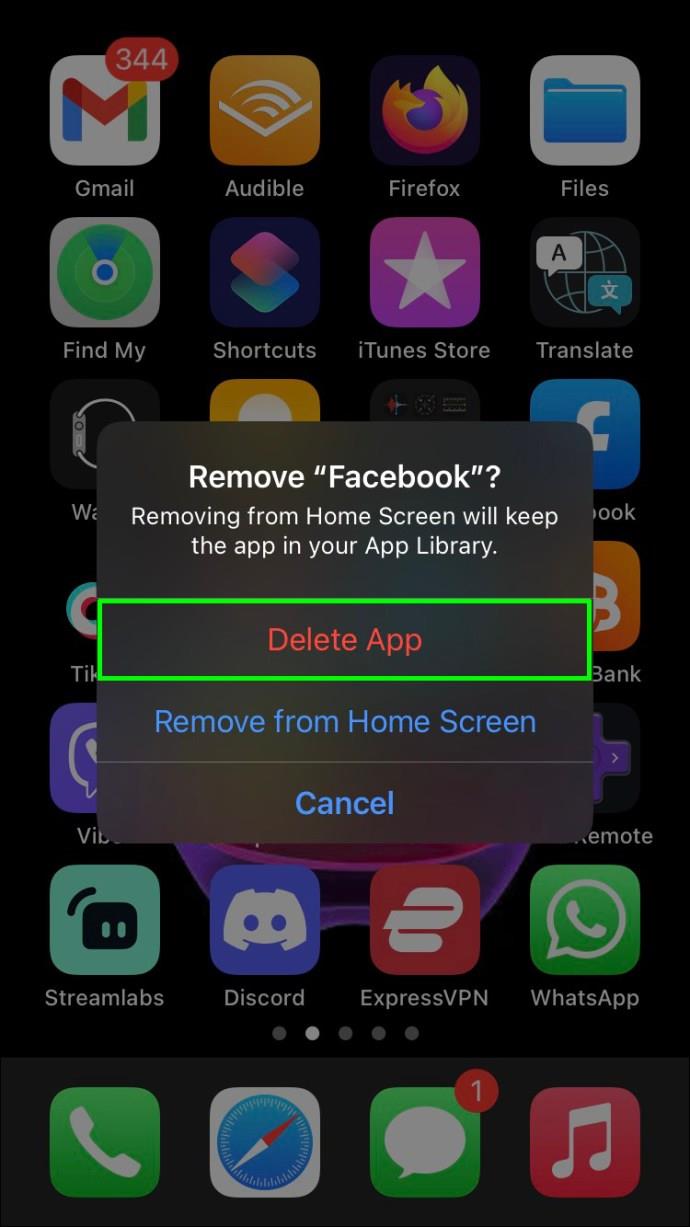
- با فشار دادن مجدد Delete تایید کنید .
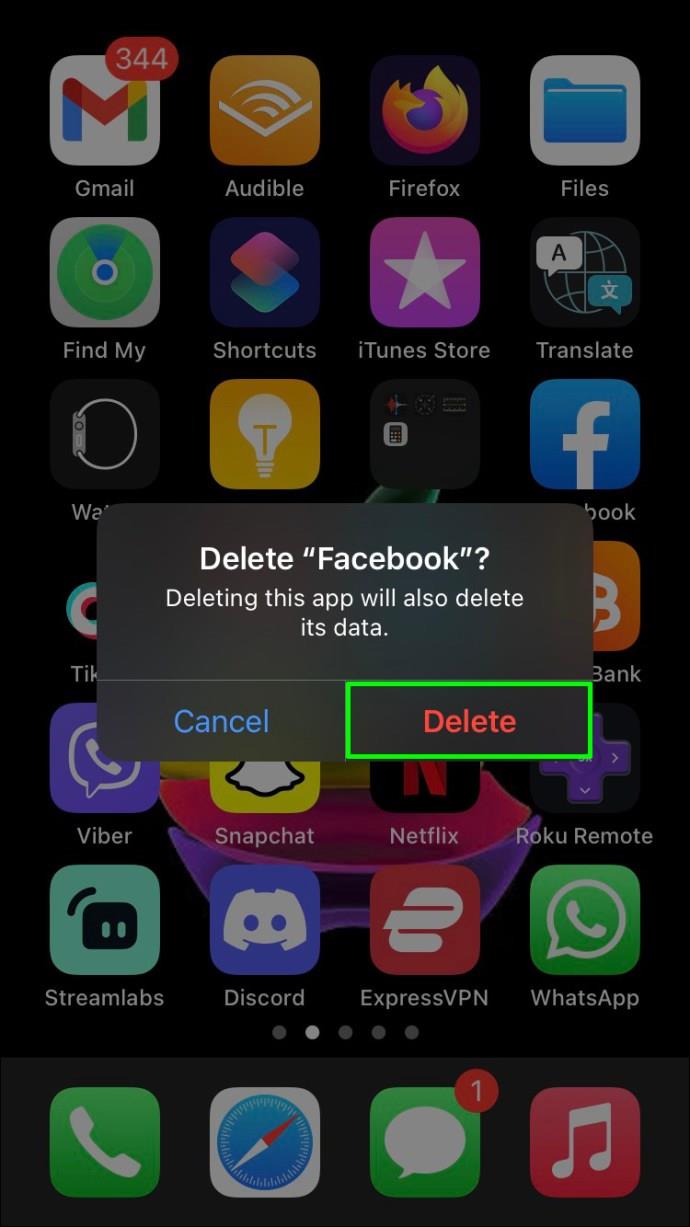
- اپ استور را باز کنید .
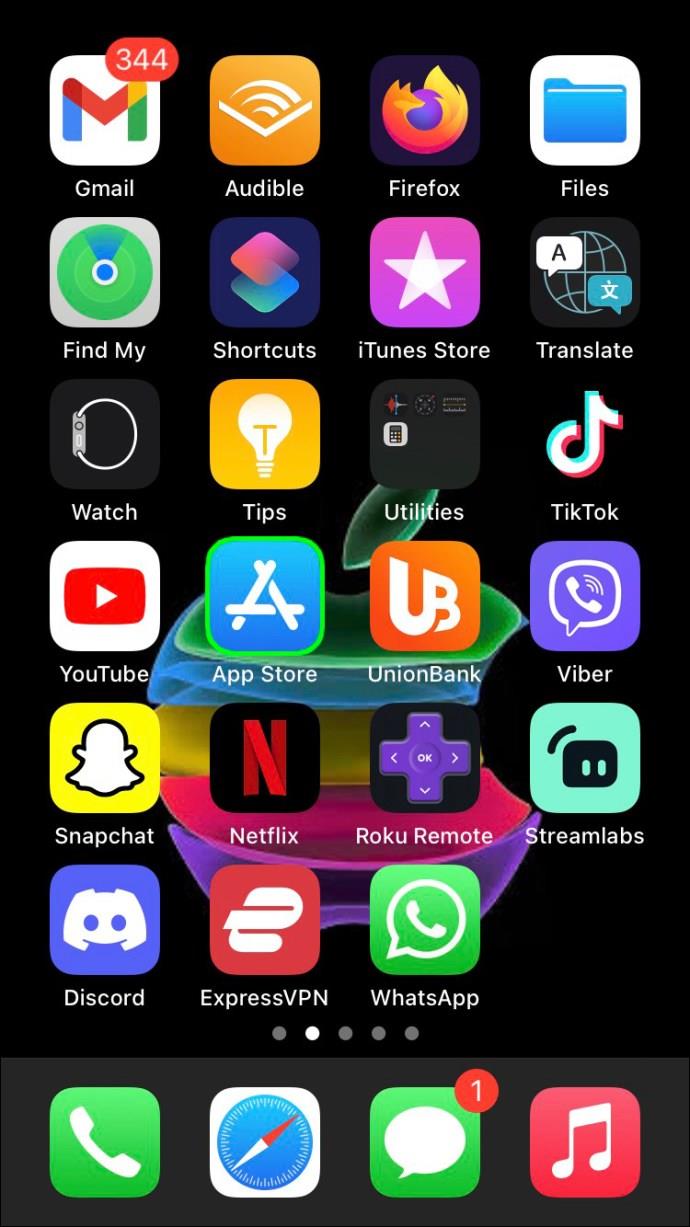
- فیسبوک را جستجو کنید .
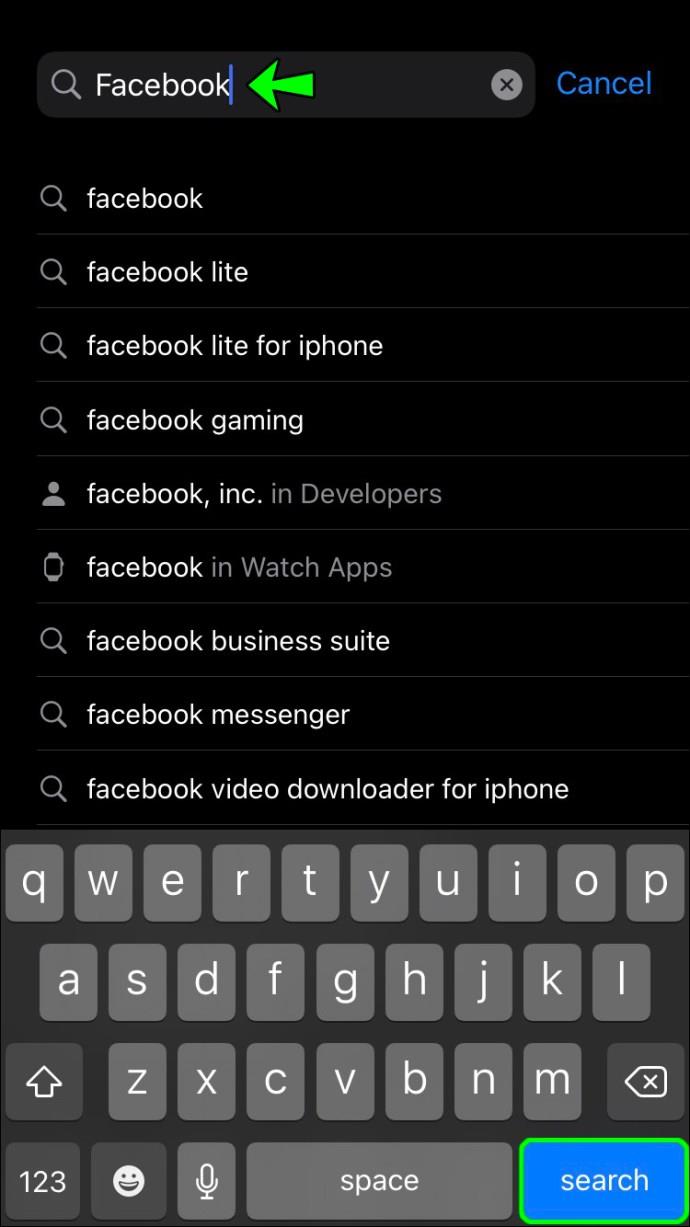
- روی نماد دانلود ضربه بزنید .
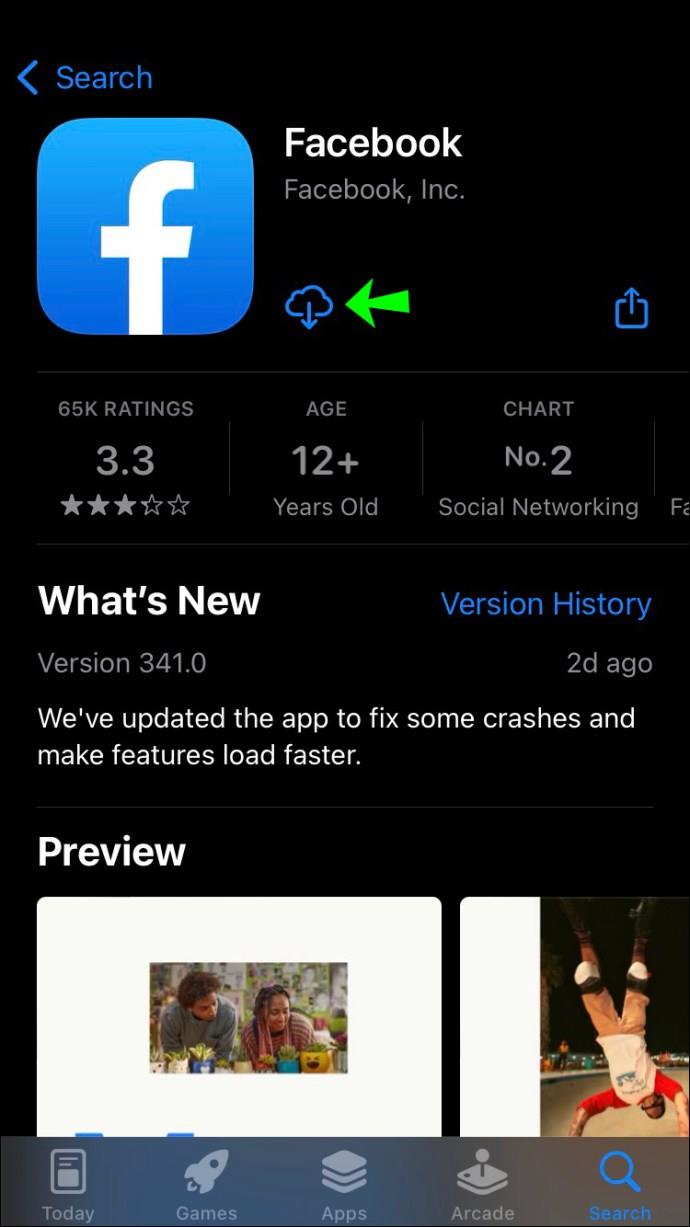
آیفون خود را ریستارت کنید
این راه حل ساده اغلب یکی از مواردی است که بیش از همه نادیده گرفته می شود. دلیلی وجود دارد که چرا این اولین گزینه عیب یابی برای اکثر پشتیبانی فنی است. برای امتحان این راه حل، مراحل زیر است:
- دکمه کناری سمت راست گوشی و یکی از دکمه های ولوم در سمت چپ را به طور همزمان فشار داده و نگه دارید.
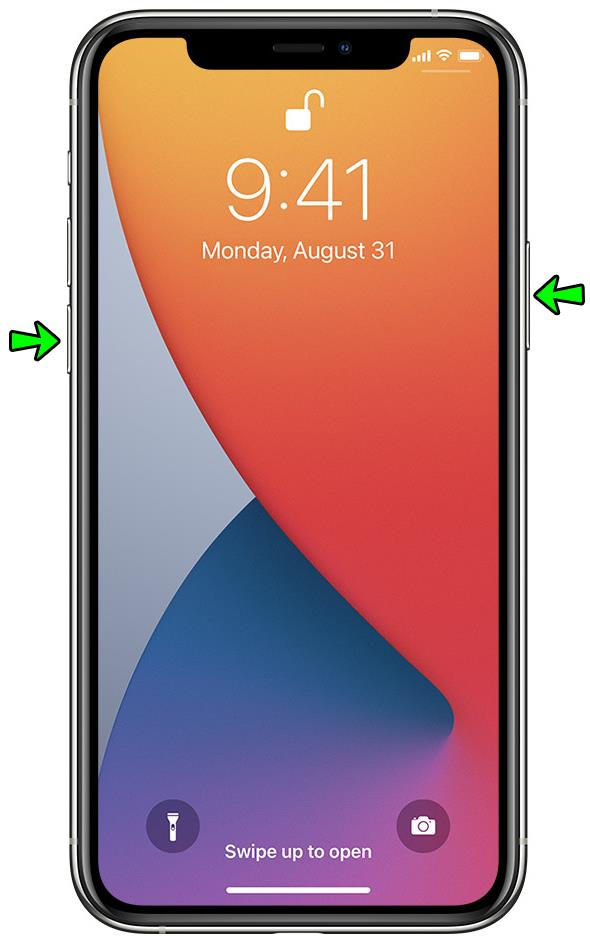
- دو نوار لغزنده روی صفحه نمایش شما ظاهر می شود، یکی برای خاموش کردن تلفن و دیگری برای تماس های اضطراری.
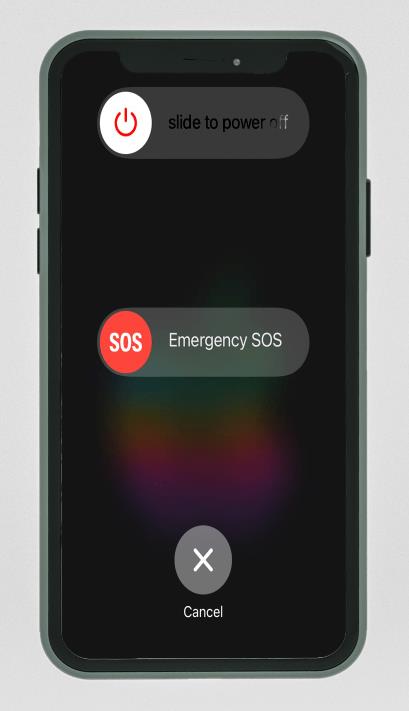
- اسلایدر را انتخاب کنید تا خاموش شود و نوار لغزنده را از چپ به راست بکشید.
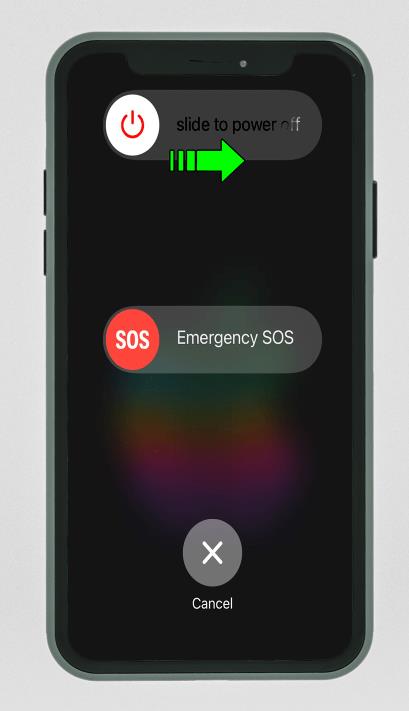
- 30 ثانیه صبر کنید.
- گوشی خود را با نگه داشتن دکمه کناری روشن کنید تا لوگوی اپل ظاهر شود.

iOS خود را به روز کنید
اگر سیستم عامل شما به روز نباشد، می تواند باعث مشکلات سازگاری با برنامه های شما شود. به همین دلیل است که با داستان های فیس بوک با مشکلاتی مواجه می شوید. برای بررسی بهروزرسانیهای iOS، موارد زیر را انجام دهید:
- به تنظیمات بروید .
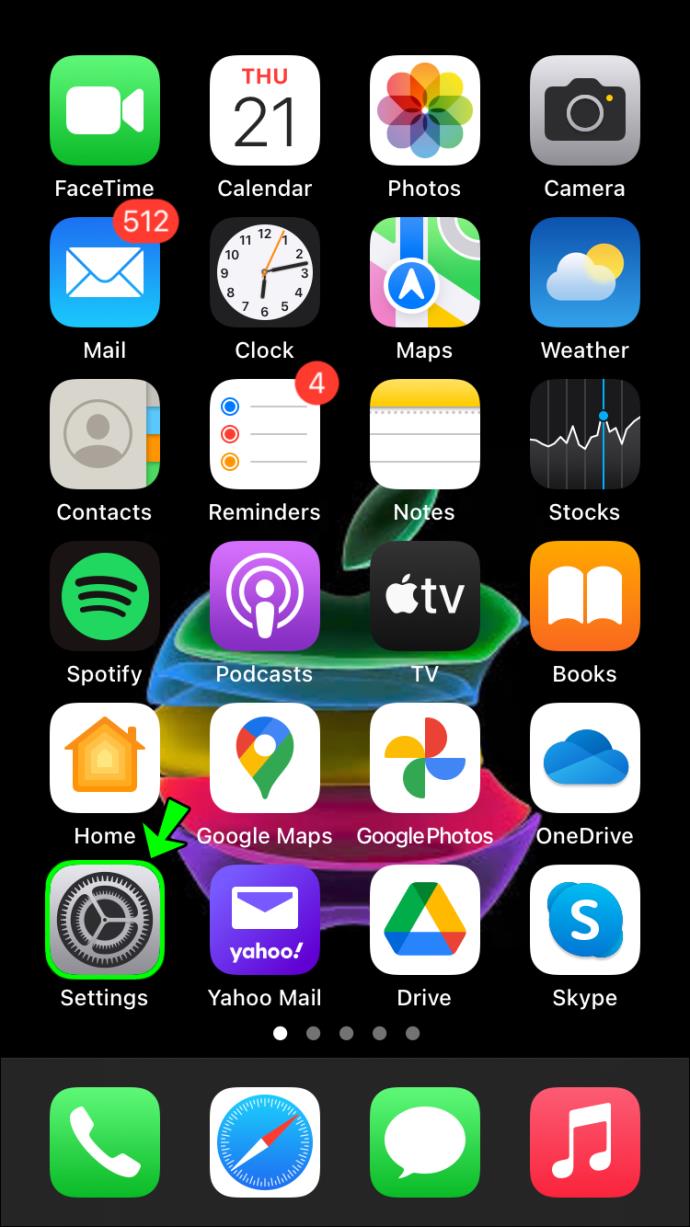
- روی General ضربه بزنید .
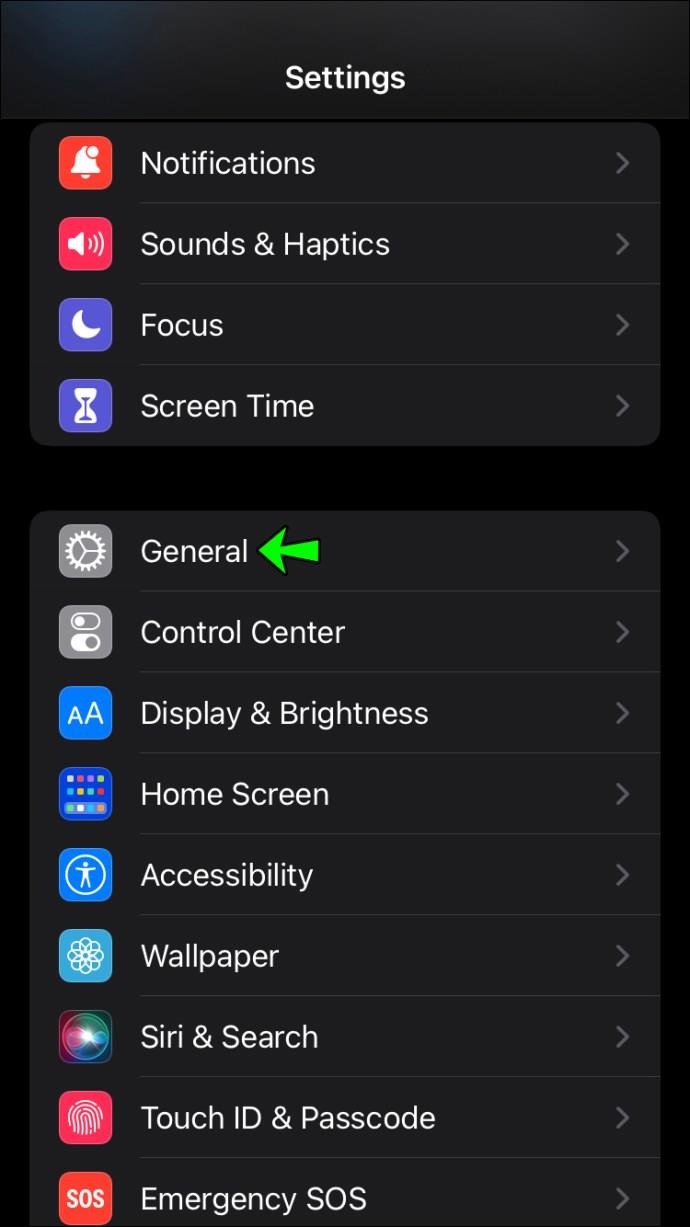
- Software Update را انتخاب کنید .
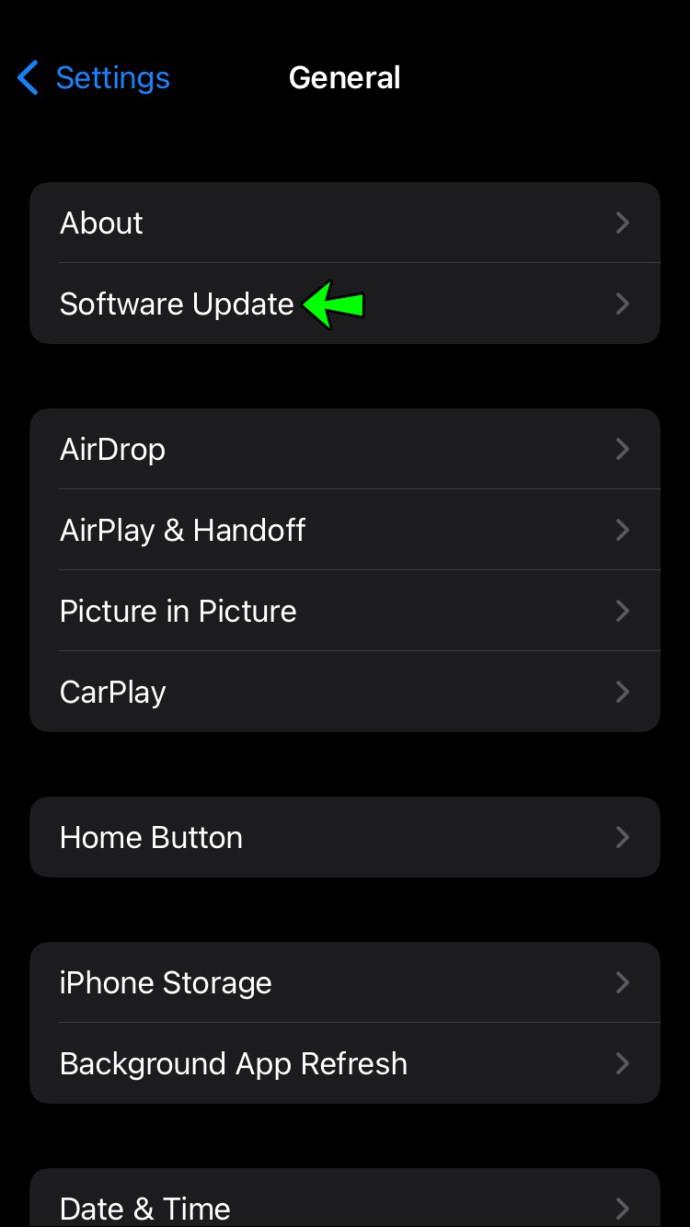
- روی دانلود و نصب کلیک کنید

برای جلوگیری از هرگونه مشکل در آینده، میتوانید بهروزرسانیهای خودکار را برای گوشی خود روشن کنید.
استوری های فیس بوک در اندروید کار نمی کند
تلفن های اندرویدی توسط حدود ۷۰ درصد از جمعیت جهان استفاده می شود، که نشان می دهد اکثر استوری های فیس بوک آپلود شده با اندروید ایجاد می شوند. متأسفانه، مسائلی مانند نمایش ندادن یا ندیدن استوری های دیگران در استوری فیس بوک نیز بسیار رایج هستند. برای حل این مشکل می توانید چند چیز را امتحان کنید.
گوشی خود را ریستارت کنید
توصیه میشود هفتهای یکبار گوشی خود را راهاندازی مجدد کنید، حتی اگر مشکلی ندارید، تا از بروز خرابی و باگ جلوگیری کنید. این می تواند راه حلی برای مشکلات استوری فیس بوک شما نیز باشد. برای راه اندازی مجدد اندروید، مراحل زیر را دنبال کنید:
- دکمه پاور را فشار داده و نگه دارید .
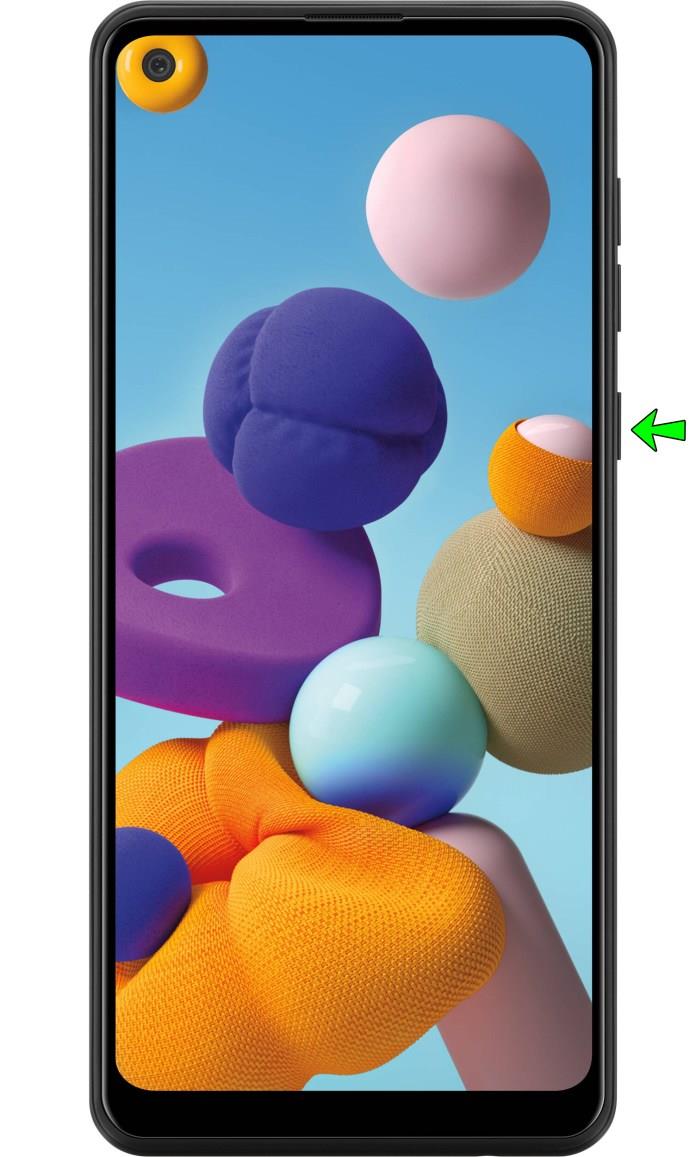
- یک پاپ آپ ظاهر می شود.
- Restart را انتخاب کنید .
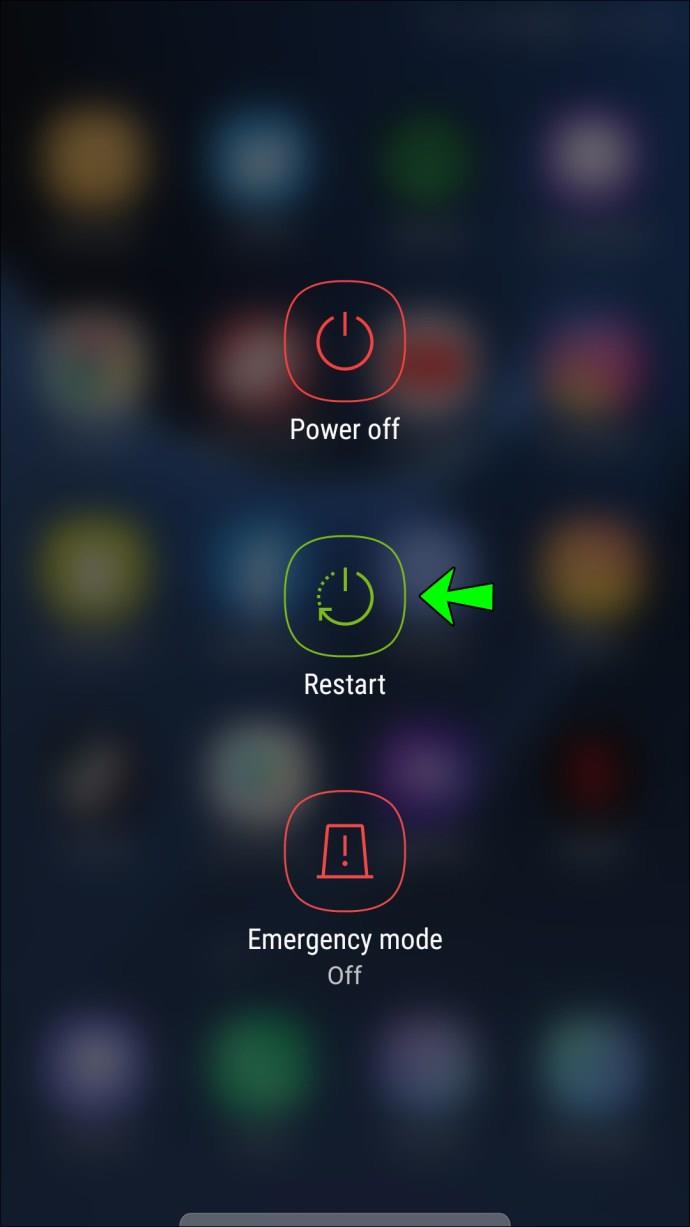
- با فشردن مجدد Restart تایید کنید .
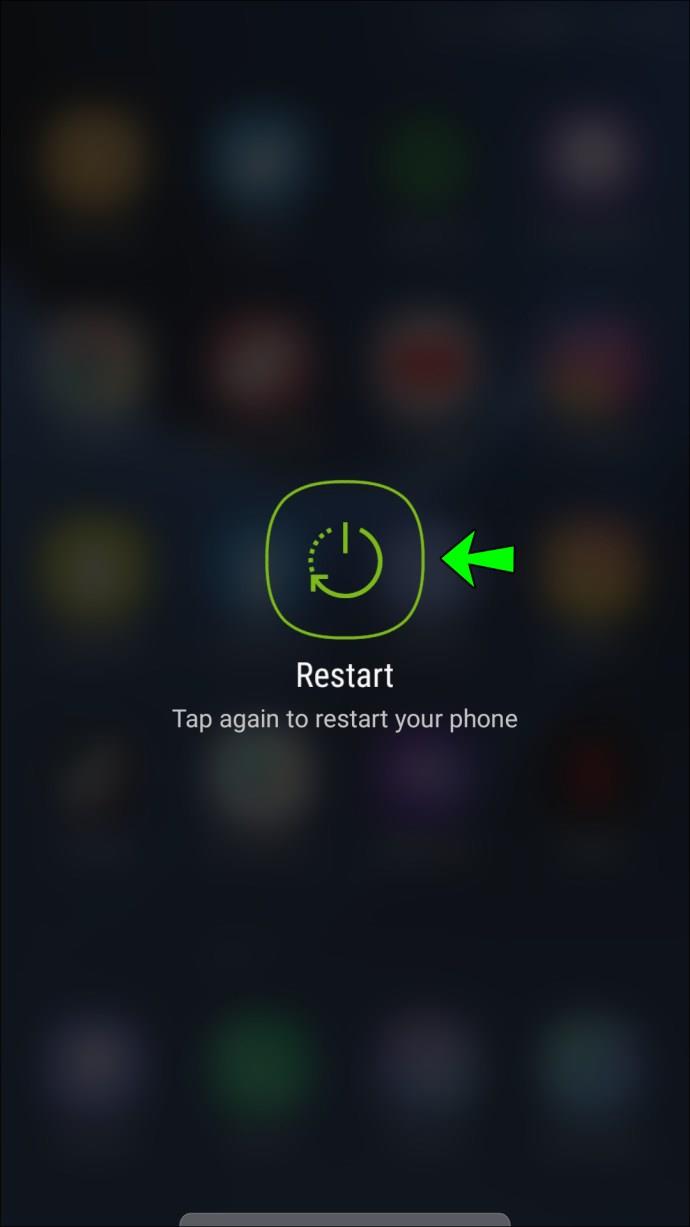
اپلیکیشن فیسبوک خود را به روز کنید
بهروزرسانیهای مداوم ممکن است خستهکننده باشند، اما تضمین میکنند که همه باگها برطرف شدهاند و ویژگیها به درستی کار میکنند. برای بررسی اینکه آیا بهروزرسانی در اندروید دارید، موارد زیر را انجام دهید:
- فروشگاه Google Play را باز کنید .
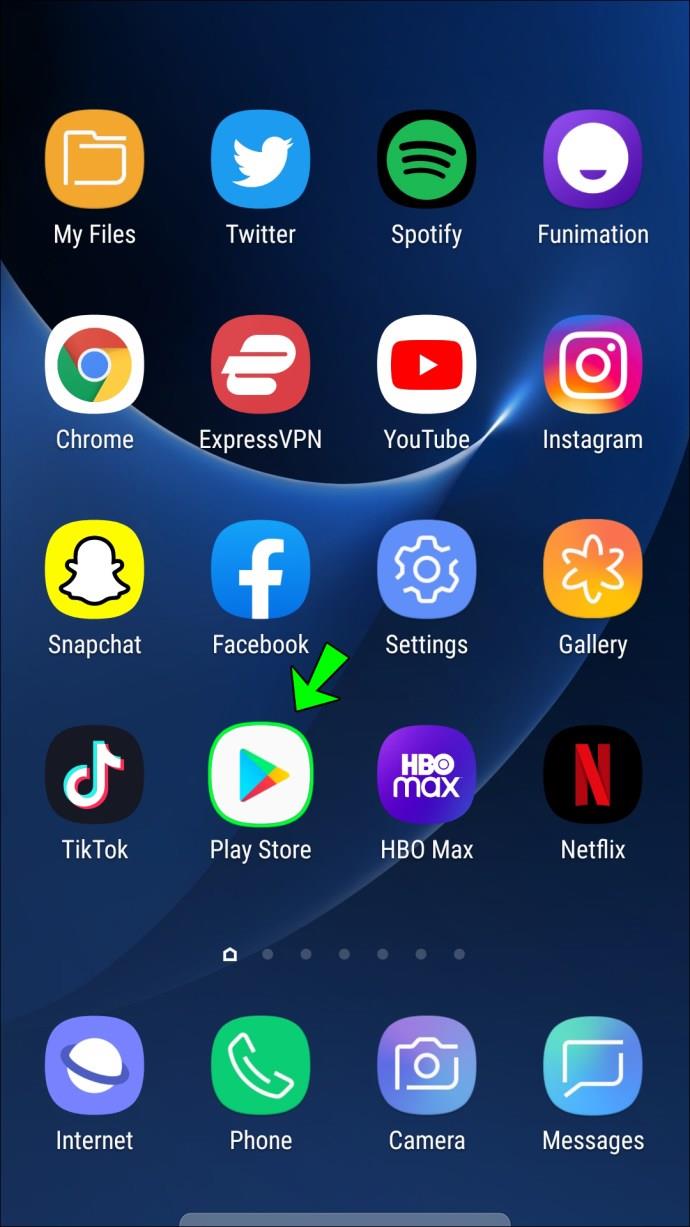
- فیسبوک را جستجو کنید .

- اگر آپدیت وجود داشته باشد، یک گزینه Update در زیر Facebook وجود خواهد داشت .
- Update را انتخاب کنید .

حافظه کش را پاک کنید
اندرویدها یک مدیر برنامه کاربردی دارند که حافظه کش را از استفاده از یک برنامه پاک می کند. این به آزاد کردن فضا و تعمیر برنامه هایی که به درستی کار نمی کنند کمک می کند. پاک کردن حافظه پنهان ممکن است راه حل مناسبی برای استوری های فیس بوک شما نیز باشد. برای امتحان کردن این گزینه، این مراحل را بررسی کنید:
- منوی تنظیمات را باز کنید .
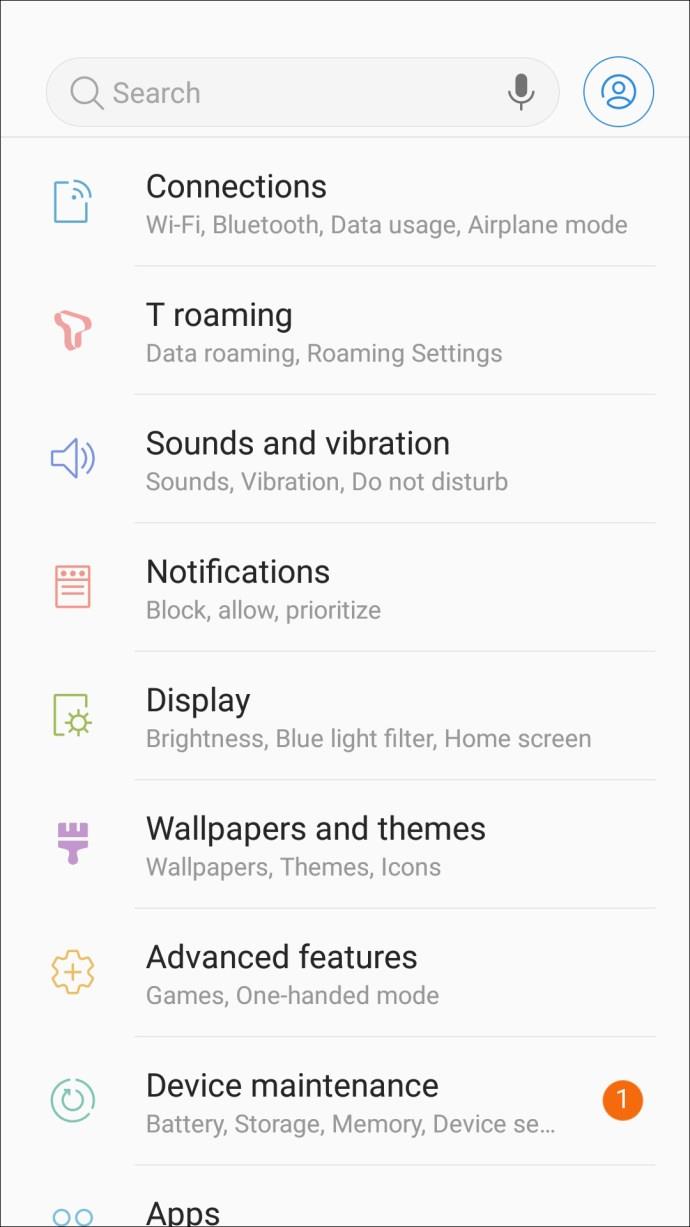
- به برنامهها یا زیرمجموعهای با نام مشابه بروید.
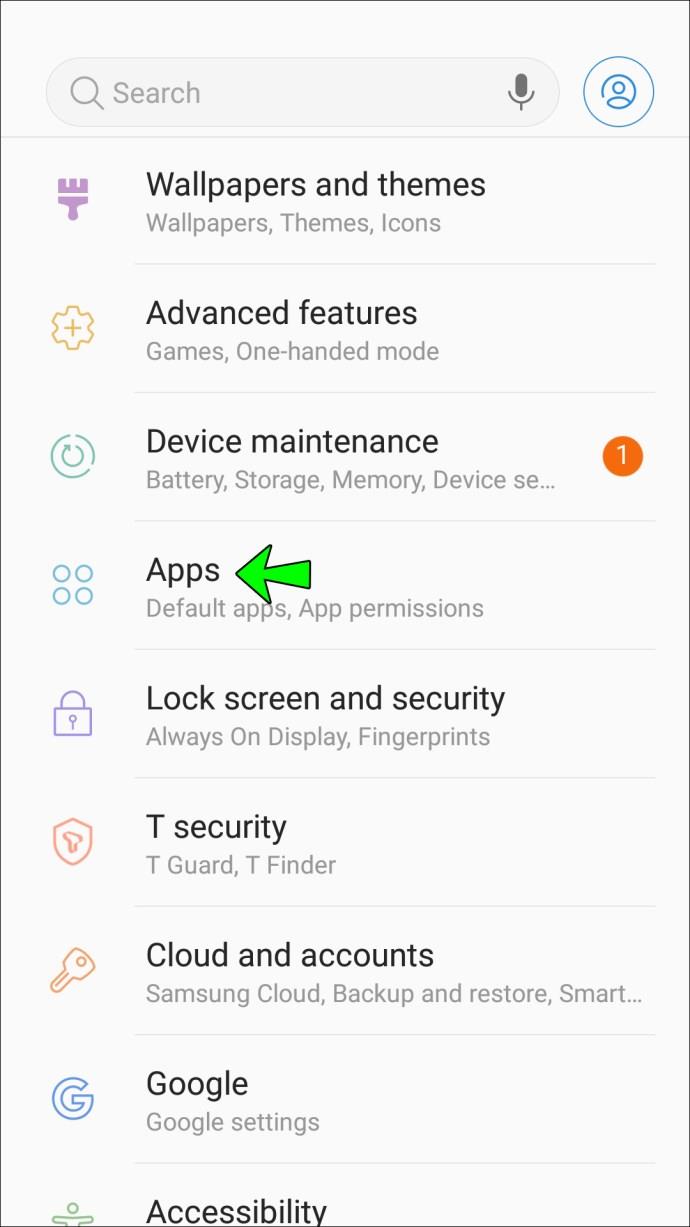
- لیستی از تمام برنامه های شما ظاهر می شود. فیس بوک را انتخاب کنید .

- Clear Cache را در پایین صفحه انتخاب کنید .
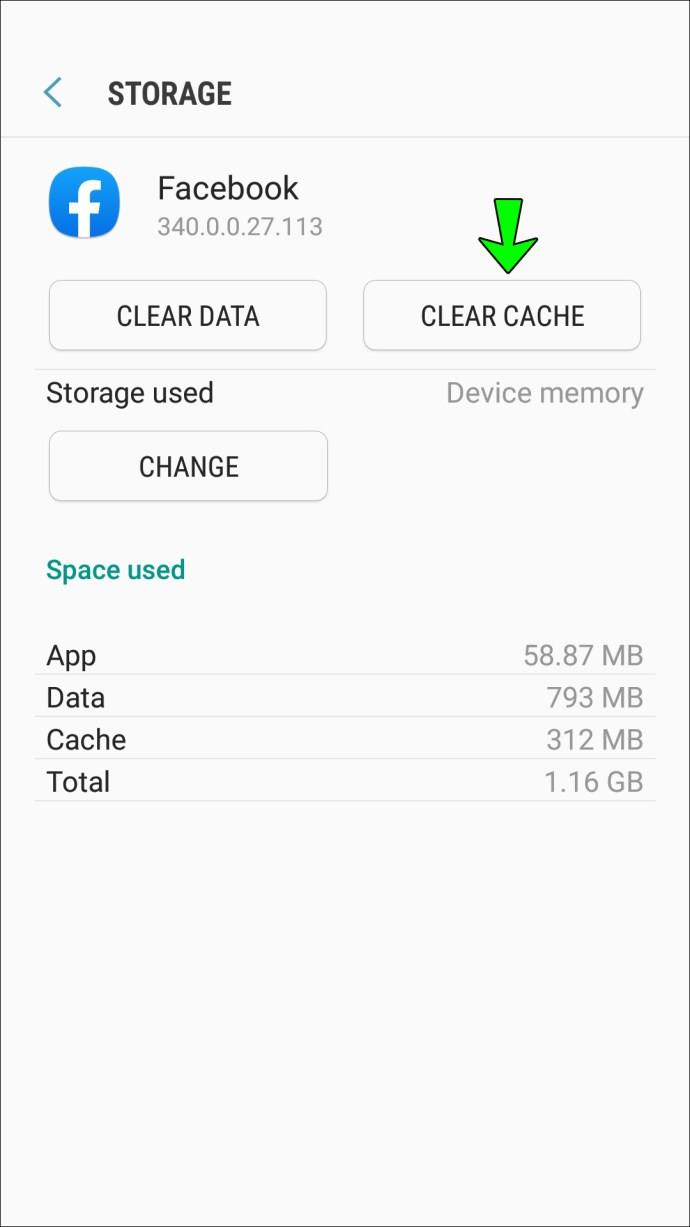
هر دستگاه اندرویدی بسته به سازنده گوشی ممکن است منوهای کمی متفاوت داشته باشد، اما ایده اصلی یکسان است.
داستان های فیس بوک در iPad کار نمی کند
حتی با وجود اینکه آیپدها همان سیستمعامل آیفونها را دارند، اپلیکیشن فیسبوک برای آیپدها تا همین اواخر از ویژگی Story برخوردار نبود. اگر هنگام استفاده از iPad خود نمی توانید Stories را ببینید، باید برنامه فیس بوک خود را برای دریافت این ویژگی به روز کنید. برای انجام این کار، مراحل به شرح زیر است:
- اپ استور را باز کنید .
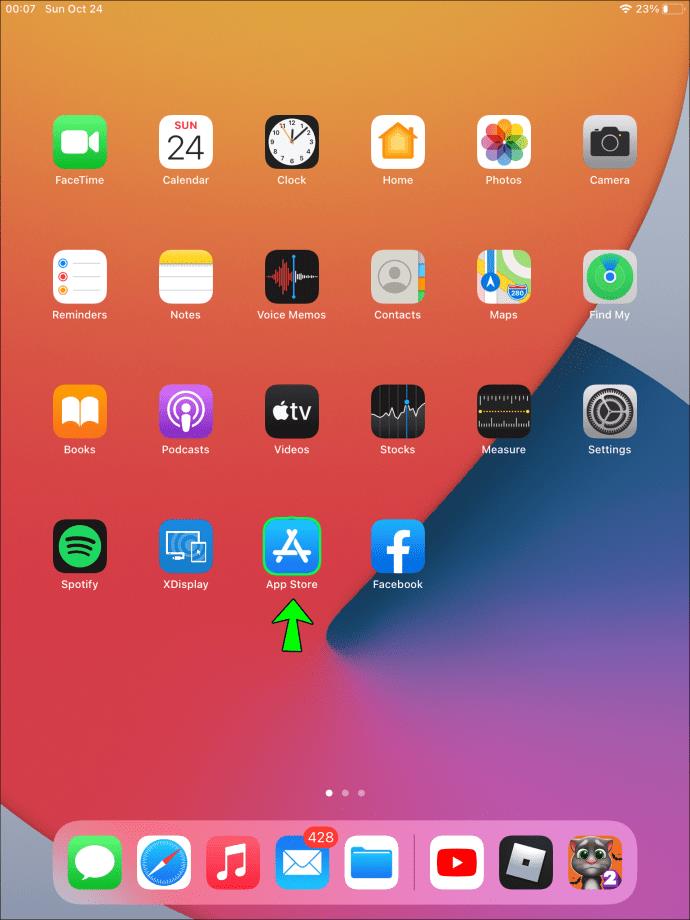
- فیسبوک را جستجو کنید .
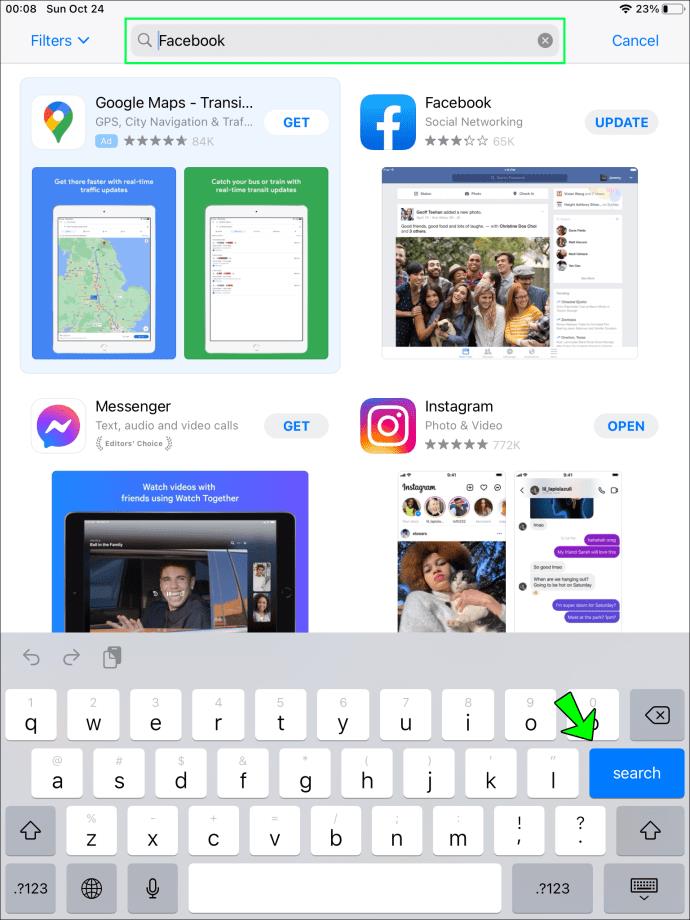
- Update را انتخاب کنید .
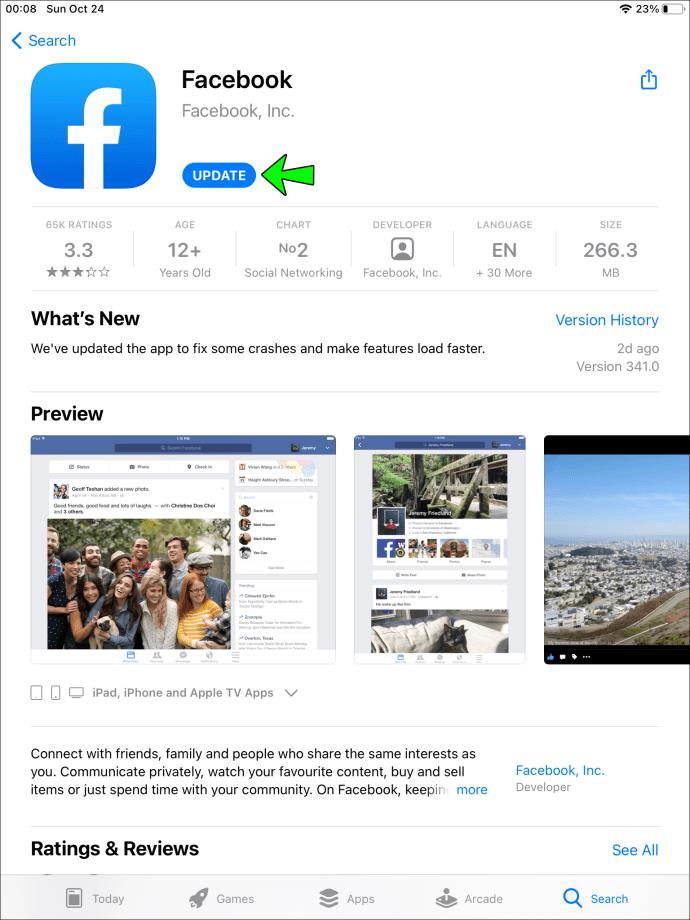
اگر در حال حاضر نسخه بهروزرسانیشده فیسبوک را دارید و هنوز با استوری فیسبوک خود مشکل دارید، اقداماتی که میتوانید انجام دهید مانند کارهای آیفون است. سعی کنید برنامه را دوباره راه اندازی کنید، آن را دوباره نصب کنید، سیستم iOS خود را به روز کنید یا iPad خود را مجددا راه اندازی کنید.
استوری های فیس بوک روی رایانه شخصی کار نمی کند
اکثر مردم احتمالاً آپلود داستان ها را از رایانه شخصی انتخاب نمی کنند، اما این کار مفید است. با این حال، حتی در اینجا، برخی از مسائل رخ می دهد. خوشبختانه راه هایی برای رفع آنها نیز وجود دارد.
یکی از راه ها این است که کش مرورگری را که برای دسترسی به فیس بوک استفاده می کنید، پاک کنید. هنگام استفاده از مرورگر خود، چندین فایل کش می توانند سرعت مرورگر شما را کاهش دهند و مشکلاتی را ایجاد کنند. روش دقیق از مرورگر به مرورگر دیگر متفاوت است. مراحل اساسی عبارتند از:
- تنظیمات را در مرورگر خود باز کنید .
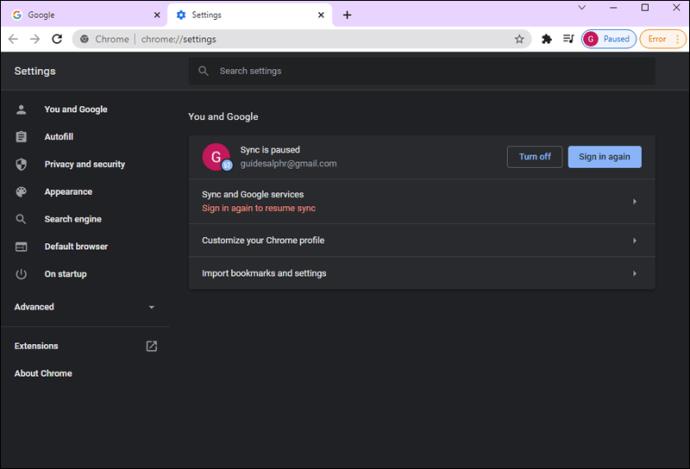
- جستجو برای پاک کردن دادههای مرور .
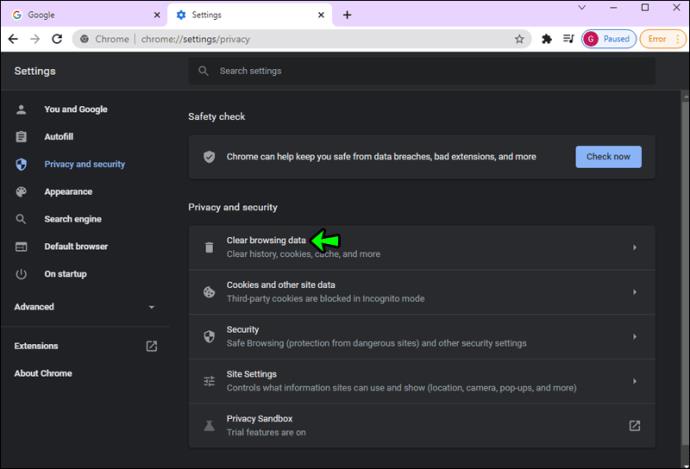
- روی پاک کردن داده ها کلیک کنید .
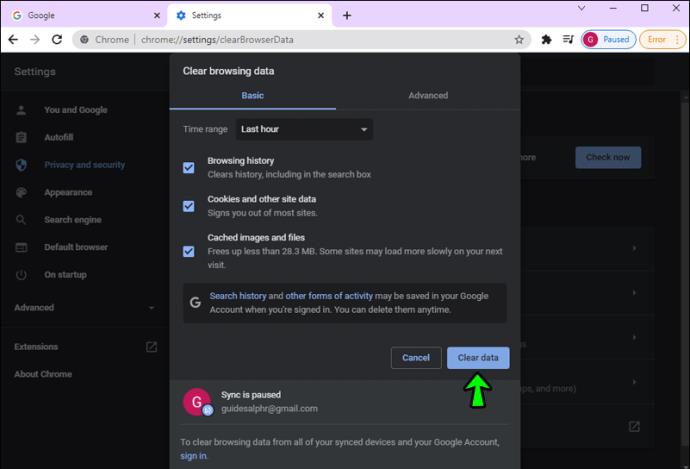
یکی دیگر از دلایلی که ممکن است در استوری فیس بوک با مشکل مواجه شوید این است که مرورگر شما به روز نیست. برای رفع این مشکل، مرورگر خود را در گوگل جستجو کنید و آخرین نسخه را نصب کنید.
استوری های فیسبوک در مسنجر نمایش داده نمی شوند
اکثر افرادی که از فیس بوک استفاده می کنند از برنامه مسنجر نیز استفاده می کنند. گاهی اوقات، مشکلاتی مانند عدم نمایش استوری در برنامه مسنجر رخ می دهد، اما چند راه برای رفع این مشکل وجود دارد.
اگر استوری را در فیس بوک می بینید اما در مسنجر نمی بینید یا استوری شما قابل مشاهده نیست، ممکن است استوری ها را بی صدا کرده باشید. برای بررسی این موارد مراحل زیر را دنبال کنید:
- به نمادی که تصویر نمایه خود در گوشه سمت چپ بالا قرار دارد بروید.
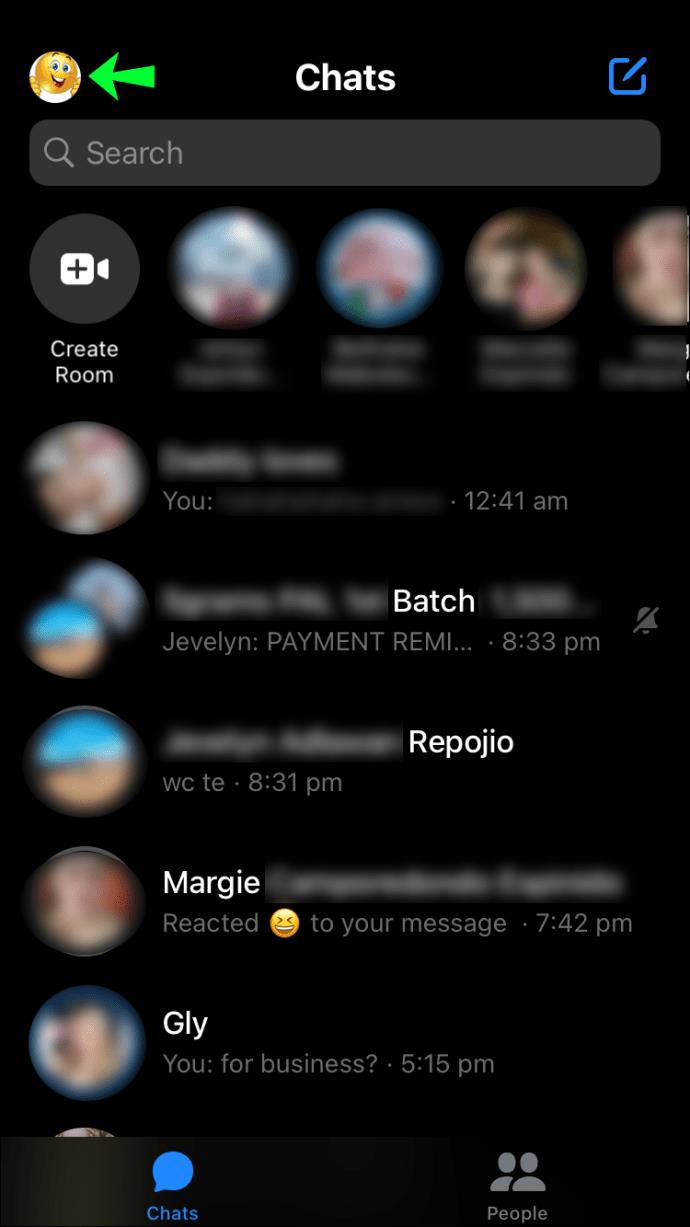
- داستان ها را انتخاب کنید .
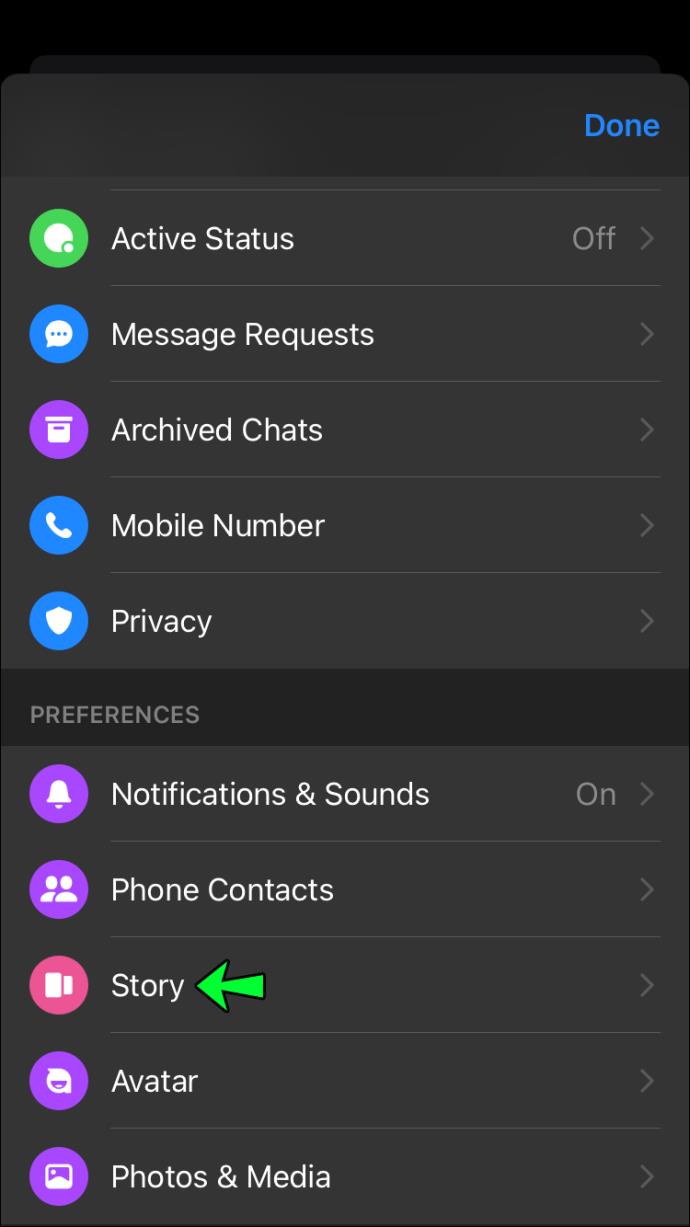
- به Hide Story بروید .
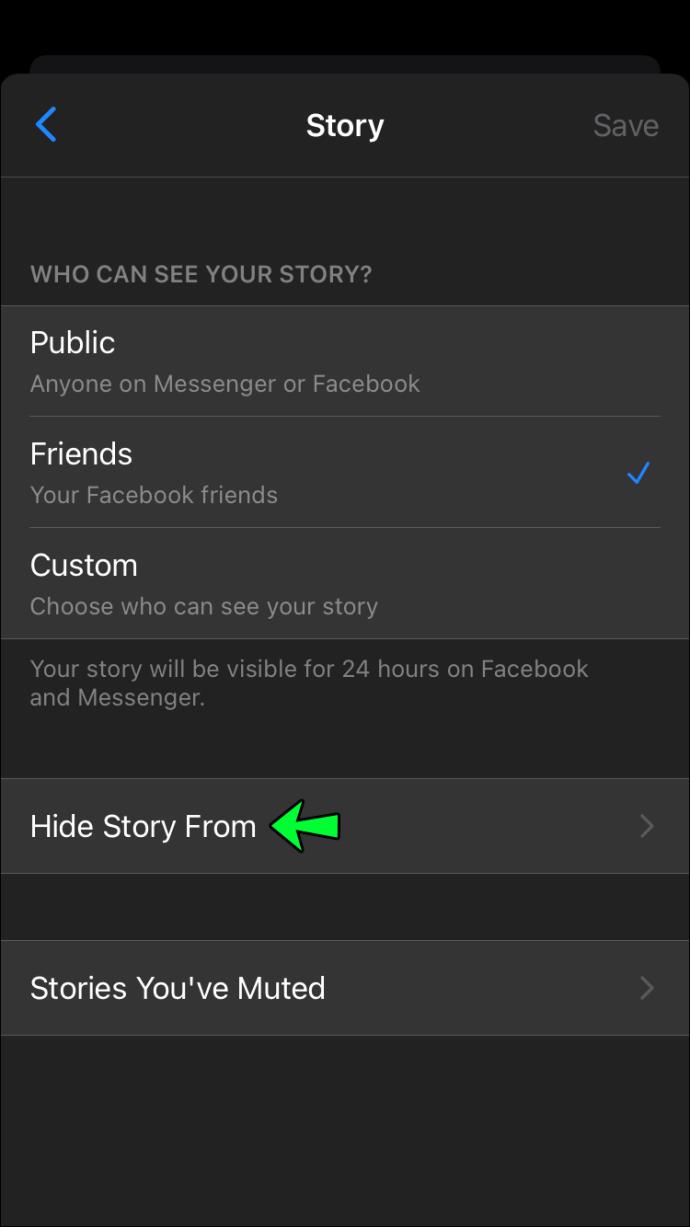
- تیک کاربران انتخاب شده را بردارید.

- به Mute Story بروید .
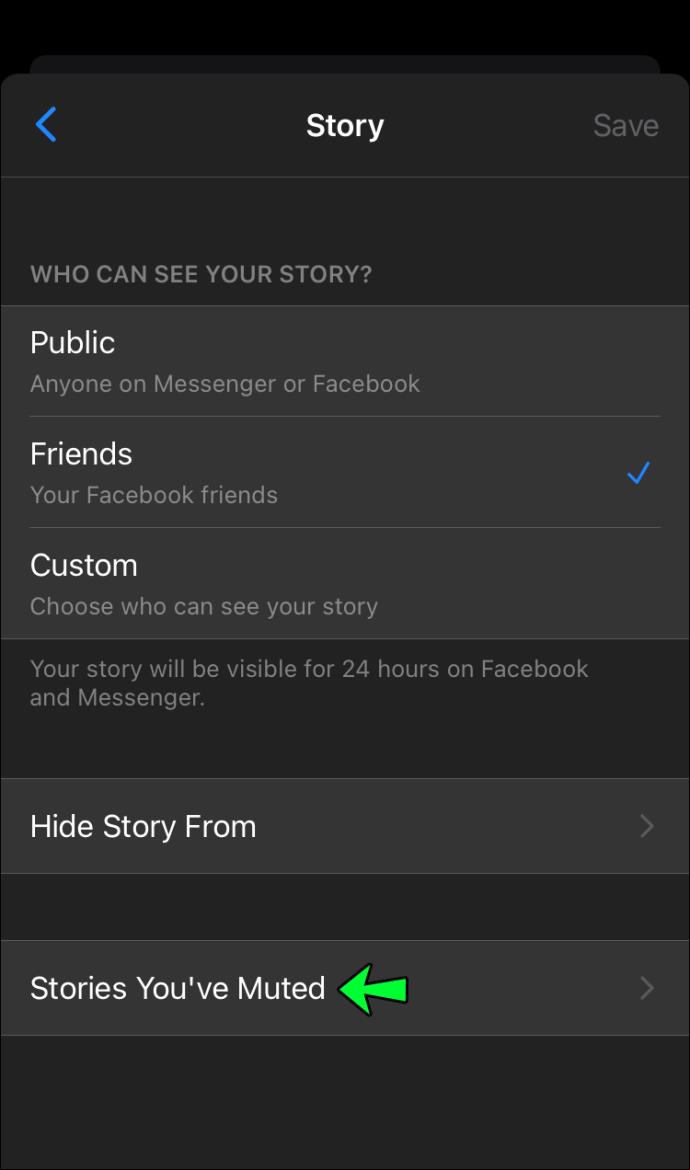
- تیک کاربران انتخاب شده را بردارید.
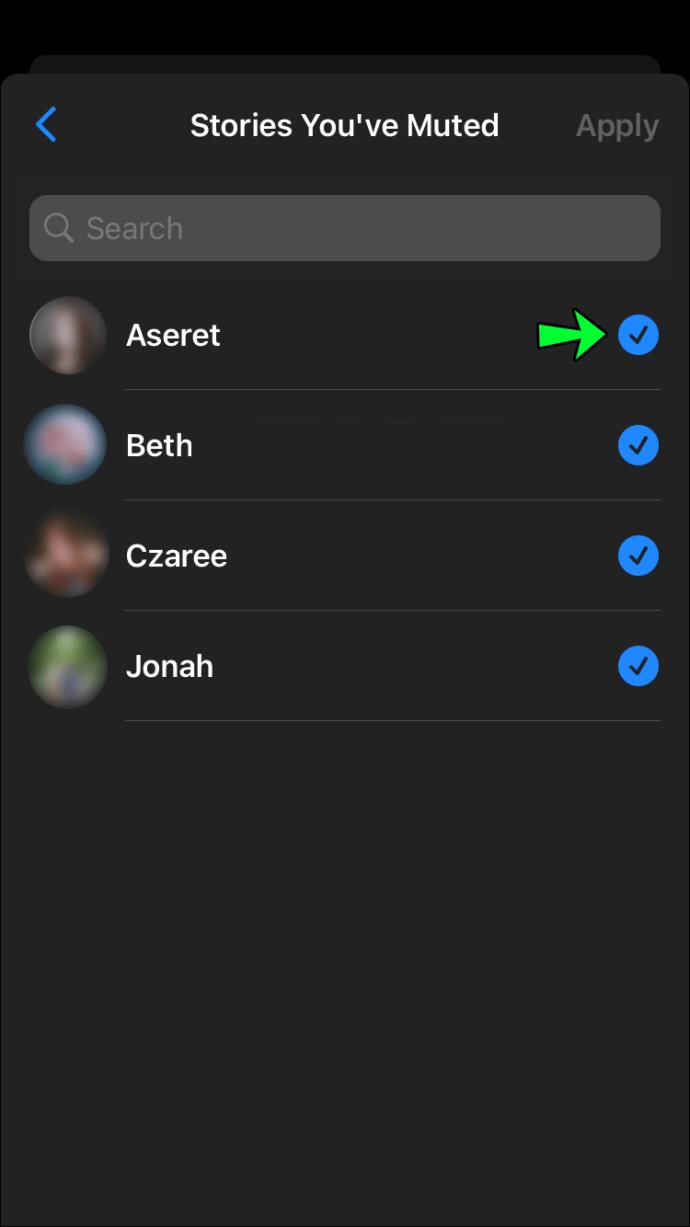
یکی دیگر از کارهایی که می توانید انجام دهید این است که حافظه پنهان را در دستگاه اندرویدی پاک کنید یا برنامه را در دستگاه iOS بارگیری کنید. Offload کردن مشابه حذف کش است. داده ها و اطلاعات شما را حذف نمی کند و سریعتر از حذف نصب برنامه است. برای تخلیه برنامه مسنجر، موارد زیر را انجام دهید:
- منوی تنظیمات را باز کنید .

- به ژنرال بروید .
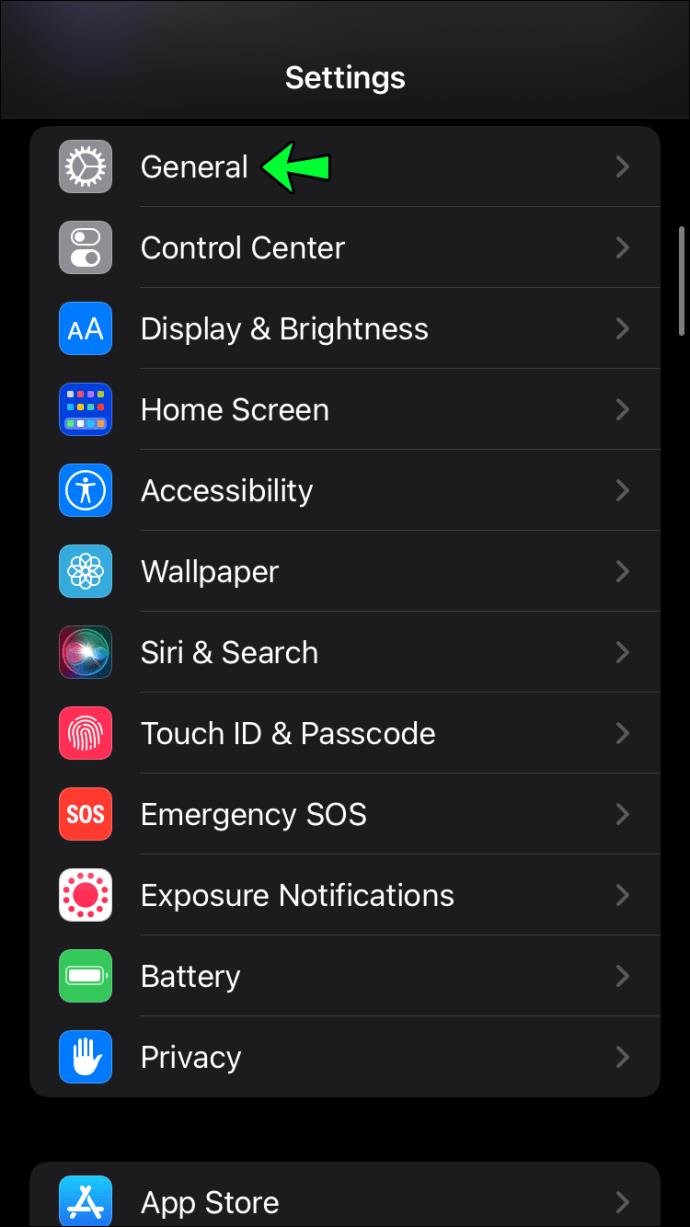
- روی iPhone Storage ضربه بزنید .
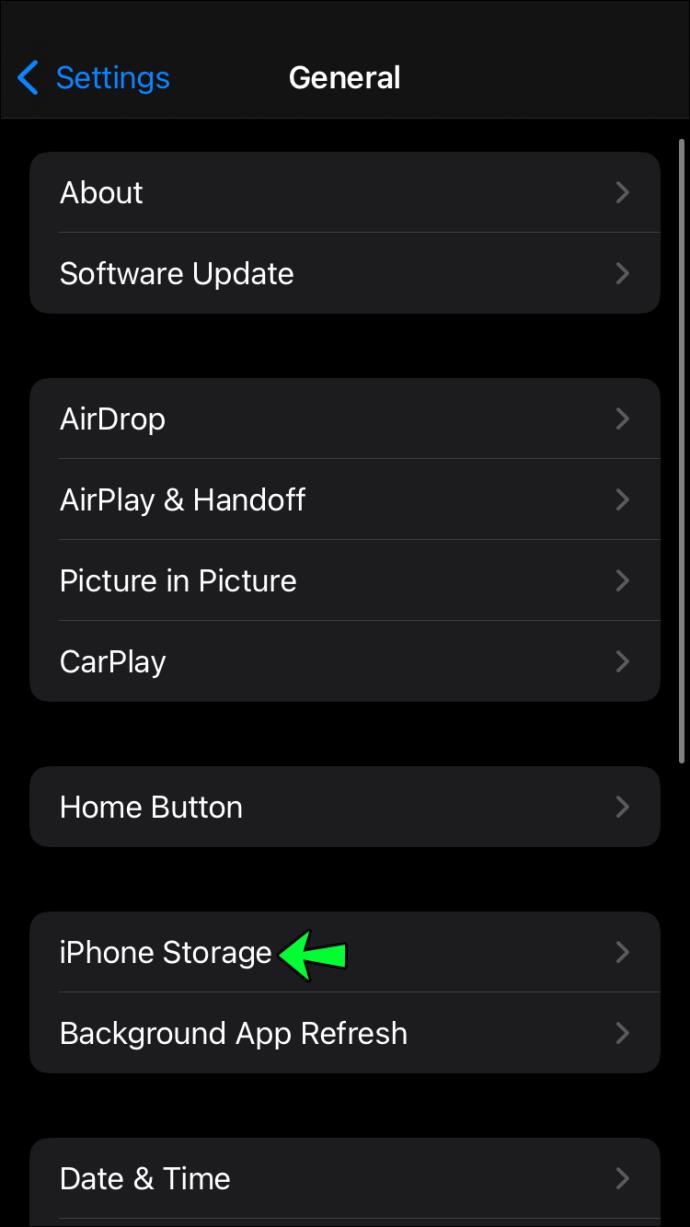
- برنامه مسنجر را پیدا کنید .

- روی Offload ضربه بزنید .
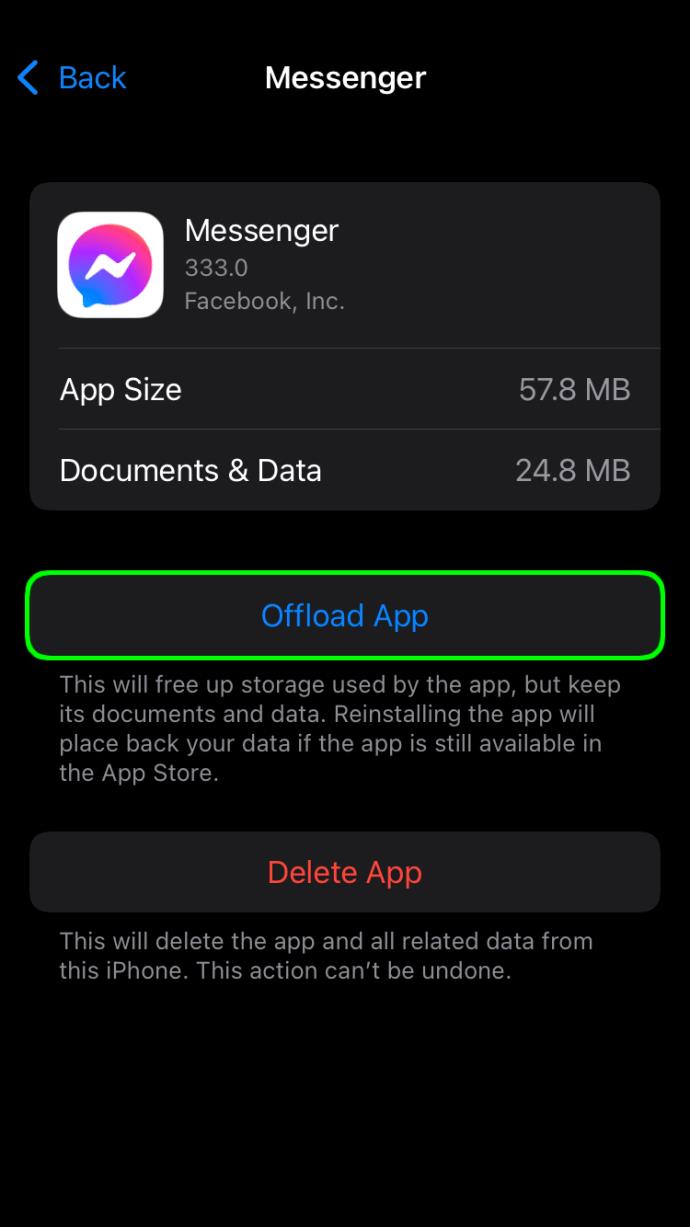
- روی Reinstall ضربه بزنید .
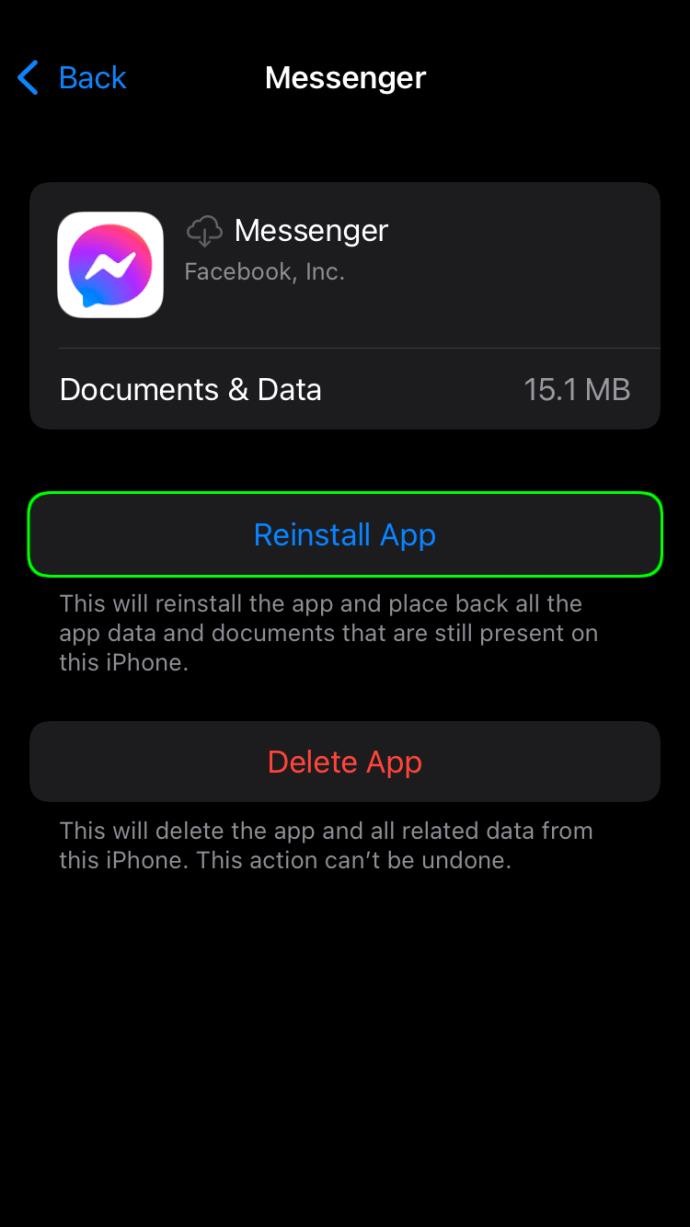
سوالات متداول
استوری های فیس بوک تا زمانی که به درستی کار نکنند بسیار سرگرم کننده هستند. در اینجا چند پاسخ بیشتر به سوالات شما در مورد این ویژگی وجود دارد.
چگونه برای راهنمایی بیشتر با فیس بوک تماس بگیرم؟
اگر همه روشهای بالا را امتحان کردهاید، و استوریهای شما هنوز با هم همکاری نمیکنند، فیسبوک میتواند کمک کند. باید از گزینه Help & Support در تنظیمات فیسبوک استفاده کنید. می توانید یک تیکت (با یک اسکرین شات) به تیم پشتیبانی ارسال کنید.
من نمی توانم داستان کسی را ببینم. چکار کنم؟
اگر متوجه شده اید که گروه یا دوستی وجود دارد که Story در بالای فید شما نمایش داده نمی شود، به احتمال زیاد آنها بی صدا شده اند. میتوانید با ضربه زدن روی تنظیمات و ضربه زدن روی تنظیمات داستان، استوری کاربر دیگری را در برنامه تلفن همراه لغو نادیده بگیرید .
اگر از مرورگر وب استفاده میکنید، روی نماد پیکان سمت راست که در کنار داستانهایتان (در بالای فید شما) ظاهر میشود، ضربه بزنید، سپس روی تنظیمات ضربه بزنید . از اینجا، Stories You've Muted را خواهید دید . روی Unmute ضربه بزنید تا محتوای کاربران را دوباره به فید خود اضافه کنید.
داستان به نتیجه می رسد
دلایل زیادی وجود دارد که چرا ویژگی استوری فیس بوک ممکن است کار نکند. با این حال، راه های زیادی برای رفع آن در دستگاه های مختلف وجود دارد. اگر هیچ مورد بحث شده برای شما کار نمی کند، تماس با پشتیبانی فنی ایده خوبی است.
آیا با استوری های فیسبوک خود مشکلی را تجربه کرده اید؟ چه چیزی برای شما بهتر کار کرد؟ می توانید تجربه و نظر خود را در بخش نظرات زیر به اشتراک بگذارید.